Page 1
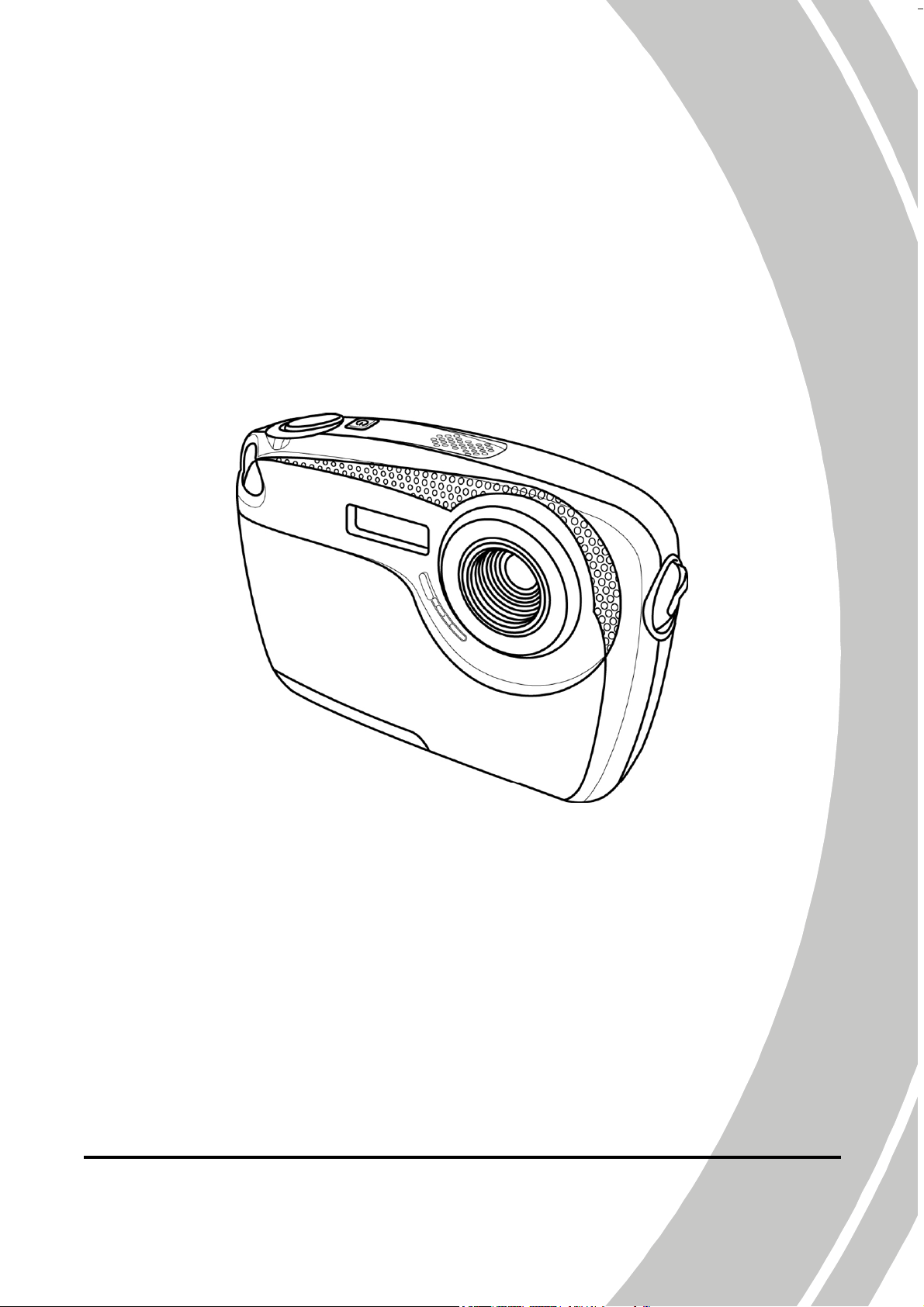
HD-DV Camera
Manuel de l’utilisateur
Page 2
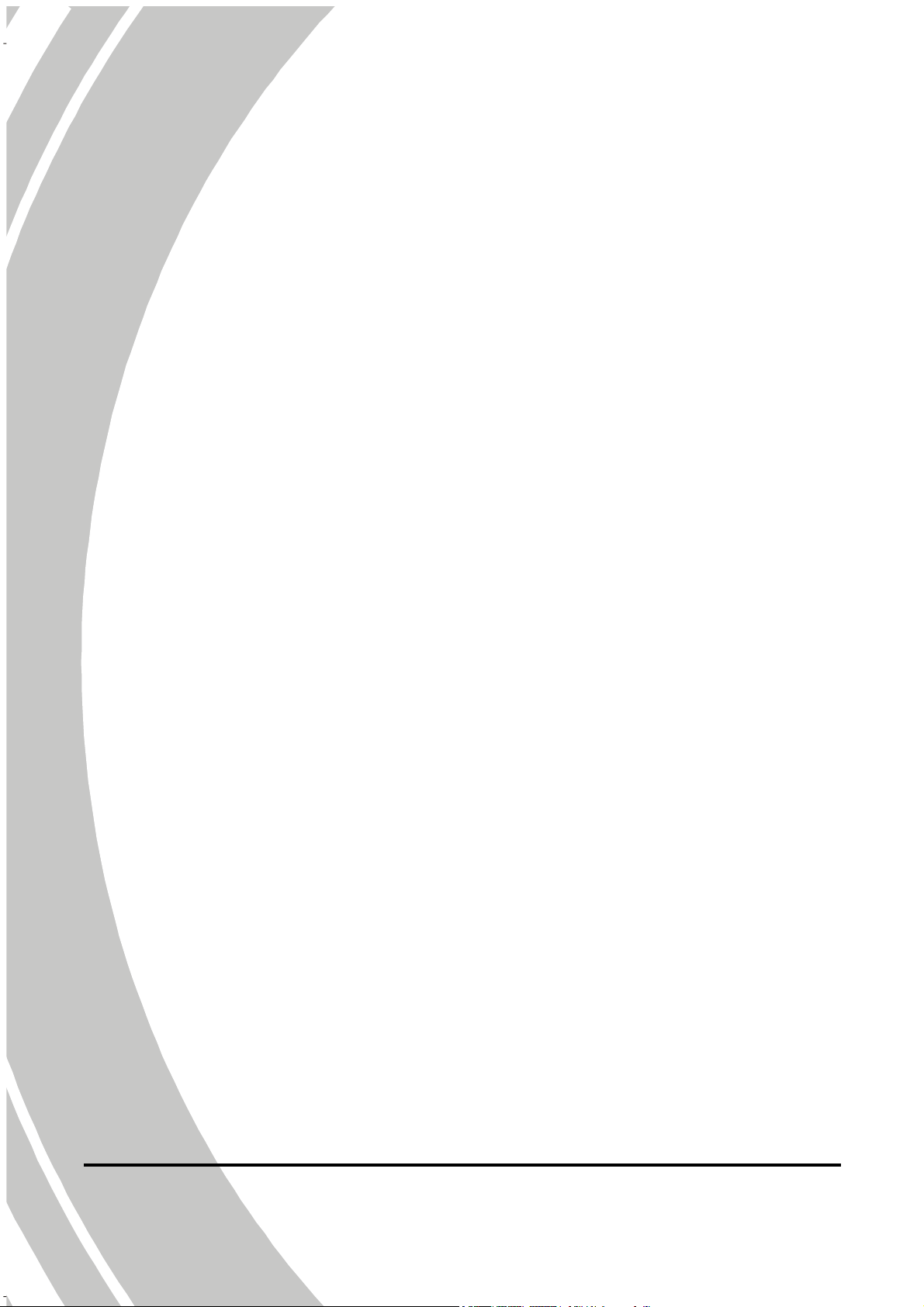
Page 3

Table des matières
A propos de ce manuel......................................................v
Copyright...........................................................................v
Mises en garde.................................................................vi
Etanchéité......................................................................viii
Avant de commencer...................................................... xii
1 Introduction du caméscope....................... 1
1.1 Configuration système requise............................... 1
1.2 Fonctions................................................................1
1.3 Déballage du caméscope........................................2
1.4 A propos du caméscope ..........................................3
1.4.1 Vue de devant ............................................3
1.4.2 Vue de dessus.............................................3
1.4.3 Vue de dessous ..........................................3
1.4.4 Vue de gauche et de droite.......................4
1.4.5 Vue de derrière ..........................................4
1.4.6 A propos des voyants DEL.......................7
2 Mise en route..............................................8
2.1 Insérer une carte SD ..............................................8
2.2 Insérer les piles.......................................................9
2.3 Allumer/éteindre le caméscope............................12
2.4 Connexion à un téléviseur avec un câble USB/AV12
2.5 Connexion à un PC avec un câble USB/AV........13
i
Page 4
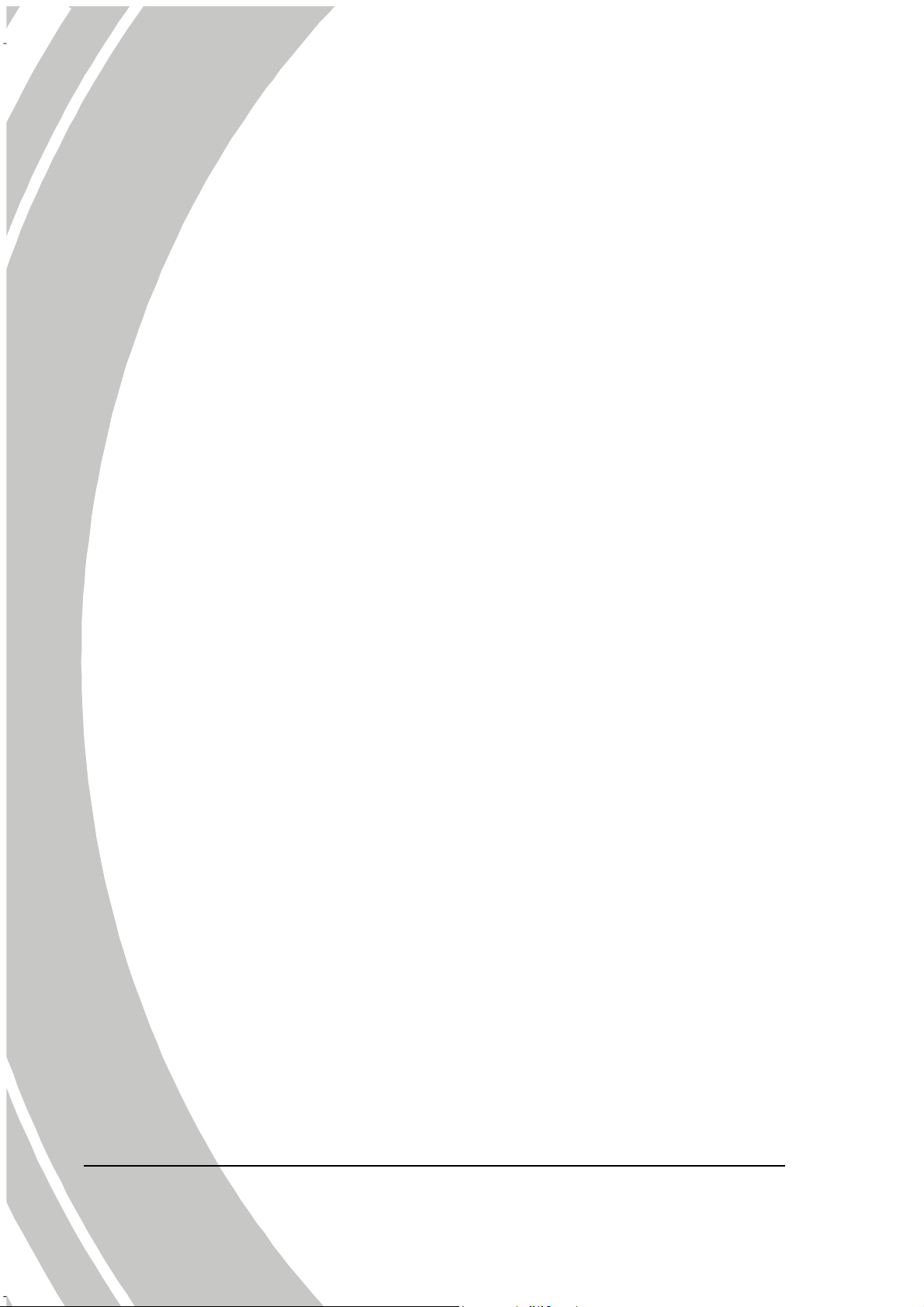
2.6
Sélection des modes.............................................. 14
2.7 Avant de commencer ............................................14
2.7.1 Réglage de la date et de l’heure .............14
2.7.2 Réglage de la langue................................15
2.7.3 Réglage du bip .........................................15
3 Utilisation du caméscope......................... 16
3.1 Enregistrement de clips vidéo ...............................16
3.2 Menu Vidéo ..........................................................18
3.2.1 Résolution.................................................19
3.2.2 Balance des blancs ...................................19
3.2.3 Qualité.......................................................20
3.2.4 EV ..............................................................20
3.2.5 Mode de Capture.....................................21
3.3 Lecture Vidéo........................................................22
3.4 Menu Lecture Vidéo.............................................24
3.4.1 Supprimer.................................................25
3.4.2 Protéger.....................................................26
3.4.3 Copier sur carte........................................27
3.5 Mode Audio ..........................................................28
3.5.1 Enregistrement de fichiers audio...........28
3.5.2 Lecture des fichiers audio.......................29
3.6 Prise de photos .....................................................30
3.7 Menu Photo..........................................................33
ii
3.7.1 Taille..........................................................34
3.7.2 Qualité.......................................................34
Page 5
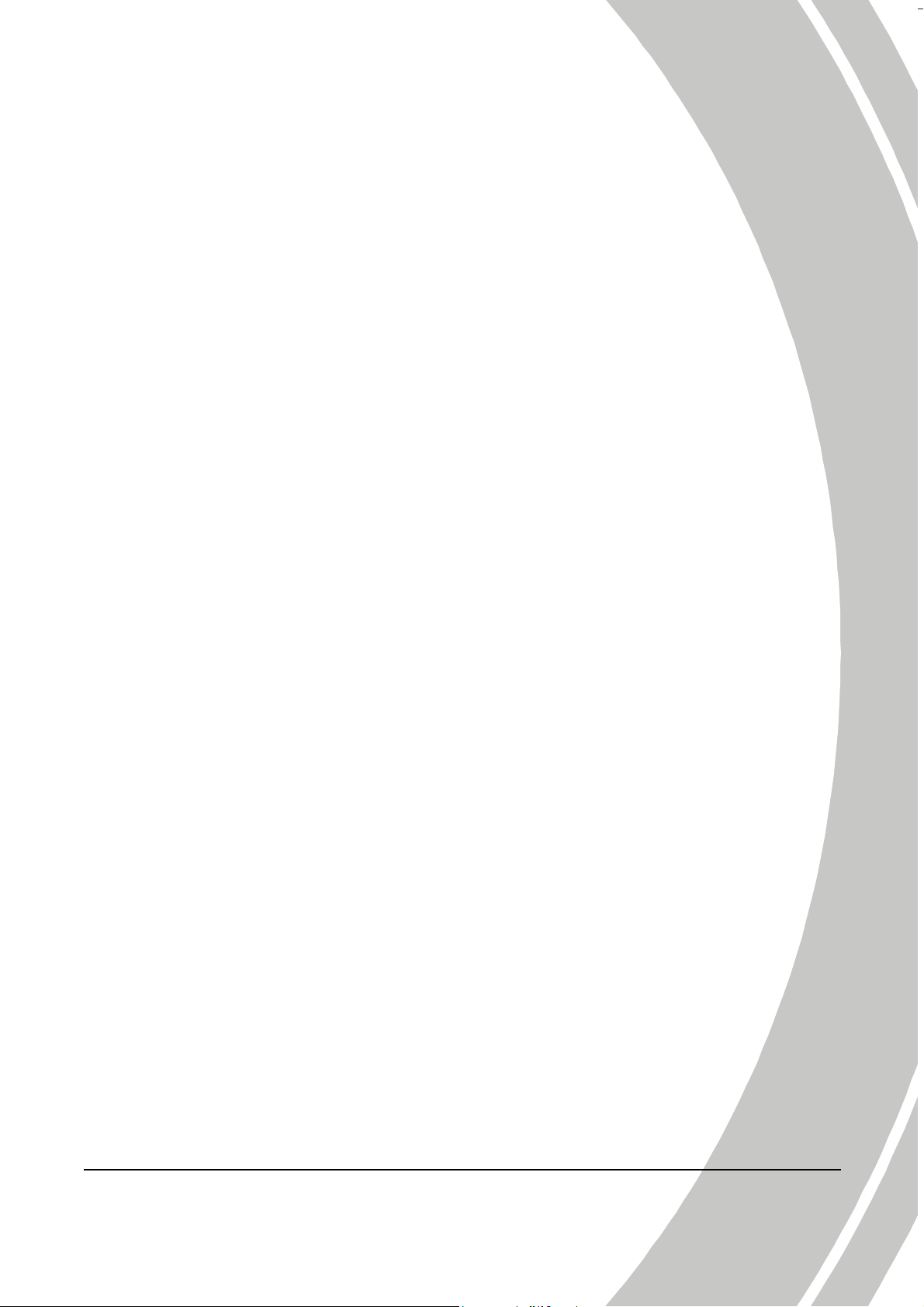
3.7.3
3.7.4 EV ..............................................................36
3.7.5 Effet............................................................36
3.7.6 Mode Nuit ................................................37
3.7.7 Continu .....................................................37
3.7.8 Détection de visage..................................38
3.7.9 Sello de Facha...........................................38
3.8 Lecture Photo.......................................................39
3.9 Menu Lecture Photo.............................................41
3.9.1 Supprimer.................................................42
3.9.2 Protéger.....................................................43
3.9.3 Lecture automatique ...............................44
Balance des blancs ...................................35
3.9.4 Copier sur carte........................................44
3.9.5 DPOF.........................................................45
3.10 Menu du système..................................................46
3.10.1 Formatage.................................................47
3.10.2 Réglages usine..........................................47
3.10.3 Langue.......................................................48
3.10.4 Extinction auto.........................................48
3.10.5 Bip touches ...............................................48
3.10.6 Fréquence..................................................48
3.10.7 Standard TV..............................................49
3.10.8 Date / Heure ............................................49
3.11 Mode Miniatures..................................................50
3.12 Mode USB ............................................................51
3.12.1 Utilisation de la fonction Cam PC .........51
iii
Page 6
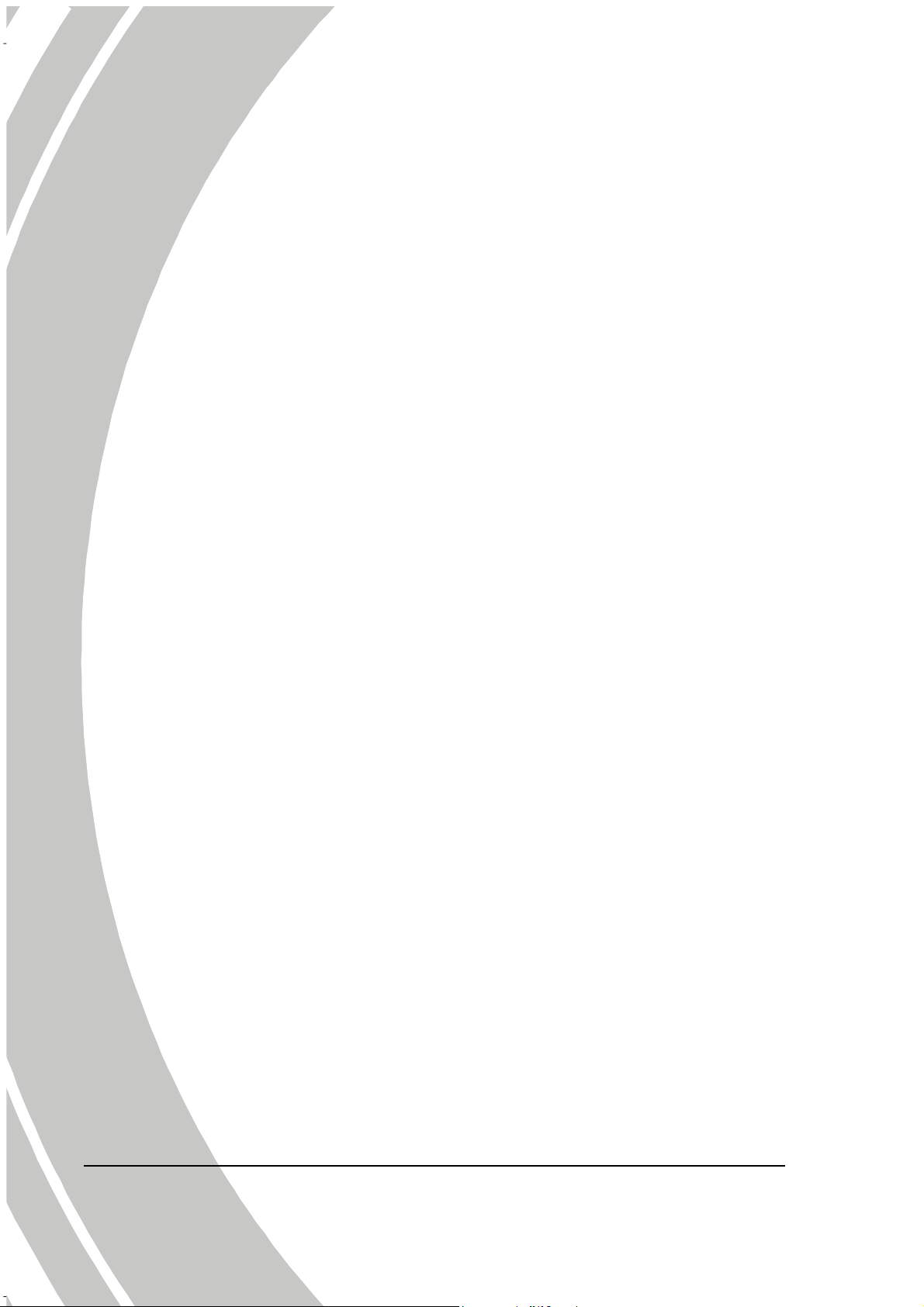
3.12.2
3.12.3 Utilisation de la fonction DPS (service
3.13 Mode Plongé.........................................................52
3.14 Mode Jeux............................................................53
Utilisation de la fonction Stockage de
données .....................................................51
d’impression direct).................................51
4 Installation du programme et des
pilotes......................................................... 54
4.1 Pilotes...................................................................54
4.1.1 Stockage de données ...............................54
4.1.2 Caméra PC................................................55
4.2 Presto! Video Works.............................................56
4.3 Presto! M r. Photo.................................................57
Spécifications..................................................................58
Guide de dépannage........................................................61
iv
Page 7
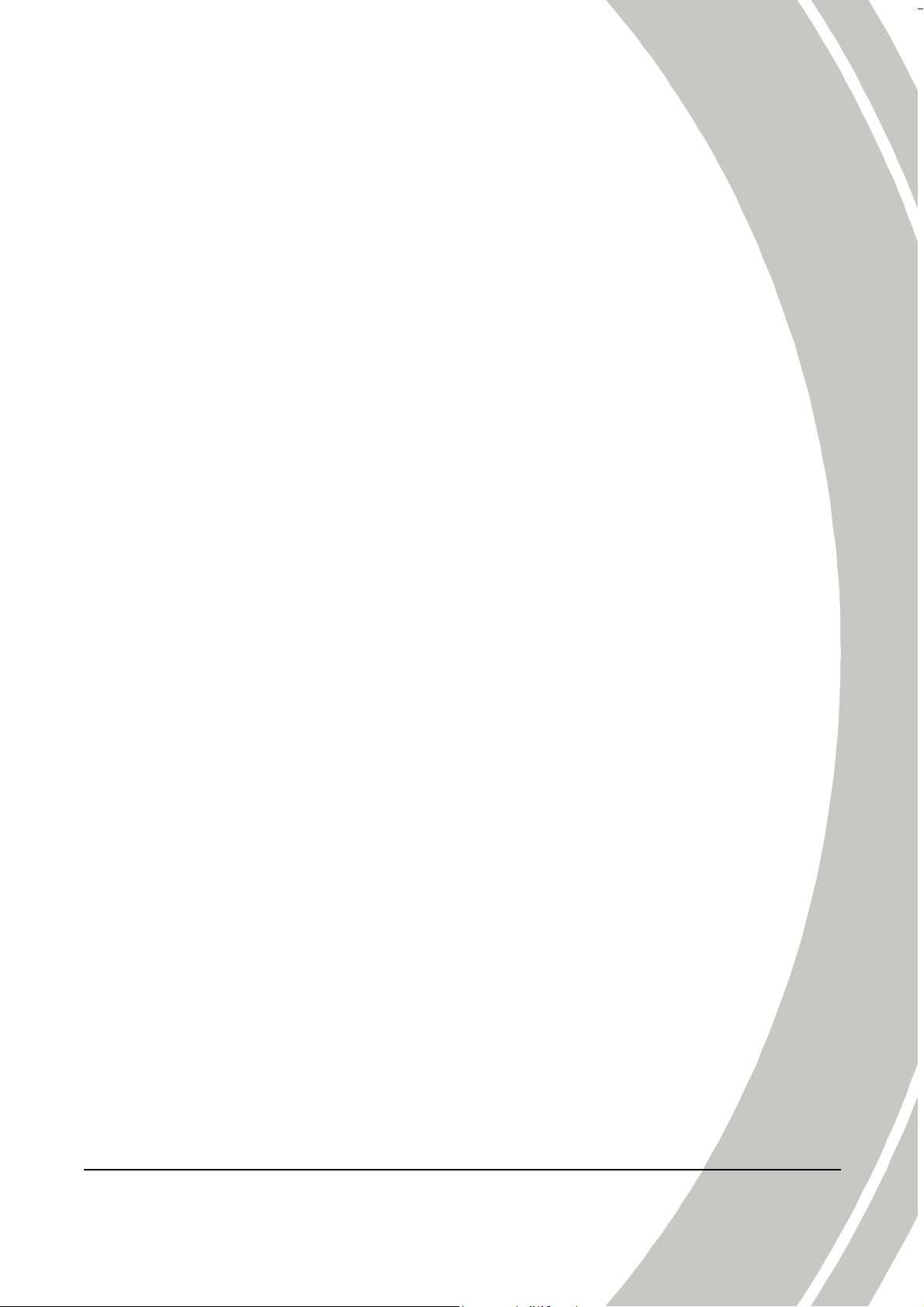
Préface
Félicitations pour l’achat de ce caméscope ultra moderne. Lisez
attentivement ce manuel et gardez-le dans un endroit sûr comme
référence.
A propos de ce manuel
Tous les efforts ont été faits pour assurer que le contenu de ce
manuel est correct et à jour. Cependant, aucune garantie ne peut être
donnée concernant l'exactitude du contenu. Si le contenu de ce
manuel ne correspond pas exactement à votre appareil, utilisez ce
manuel comme point de référence. Le fabricant se réserve le droit
d’effectuer des changements au contenu ou aux règles techniques
sans préavis. Le fabricant se réserve aussi le droit d'effectuer des
changements aux caractéristiques techniques sans préavis.
Si les accessoires fournis ne correspondent pas à ceux indiqués sur la
boîte, utilisez la boîte comme point de référence
Copyright
© Copyright 2010.
Tous droits réservés. Aucune partie de ce document ne peut être
reproduite, transmise, transcrite, stockée dans un système de
restitution, traduite dans une autre langue ou un autre langage
informatique, sous quelque forme ou par quelque moyen que ce soit,
électronique, mécanique, magnétique, optique, manuel ou
autrement, sans l’autorisation préalable et écrite du fabricant.
v
Page 8
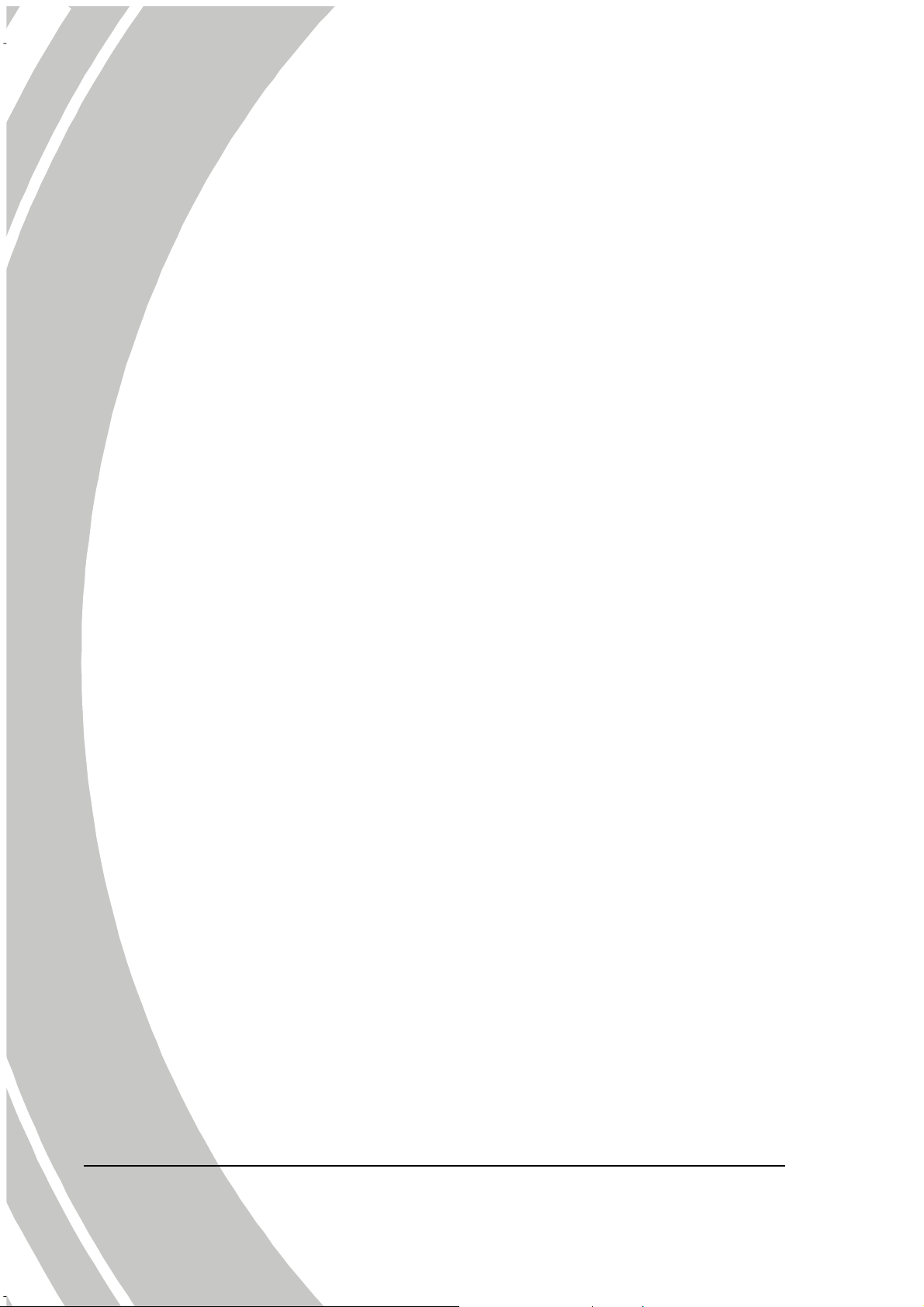
Mises en garde
Mises en garde générales
• Ne pas utiliser ou garder l’appareil dans des endroits
poussiéreux, sales, ou sableux, car les composants de l’appareil
peuvent être facilement endommagés.
• Ne pas ranger l’appareil dans des endroits chauds. Les
températures élevées peuvent réduire la durée de vie des
appareils électroniques, endommager les batteries et déformer
ou faire fondre certains plastiques.
• Ne pas ranger l'appareil dans des endroits froids. Lorsque
l’appareil se réchauffe à sa température normale, de la buée
peut se former à l'intérieur, ce qui pourrait endommager les
circuits électroniques.
• Ne pas démonter l’appareil ou essayer de faire des réparations.
Les composants internes sont sous haute tension et peuvent
présenter un risque de choc électrique.
• Ne pas faire tomber et ne pas cogner l’appareil. Une
manipulation brute peut endommager les composants internes.
• Ne pas utiliser des produits chimiques corrosifs, des solvants
de nettoyage ou des détergents concentrés pour nettoyer
l’appareil. Essuyez l’appareil avec un chiffon doux légèrement
humidifié.
• Ne pas utiliser le flash trop près des yeux du sujet. La lumière
du flash peut être dangereuse aux yeux s’il est utilisé trop près
des yeux. Lorsque vous utilisez le flash, l’appareil doit être
situé à au moins un mètre du sujet.
• Ne pas ouvrir le couvercle de la batterie pendant un
enregistrement. Ceci pourrait non seulement affecter
l’enregistrement en cours, mais pourrait aussi endommager
tous les autres fichiers enregistrés sur l’appareil.
• Si l’appareil ou n'importe lequel de ses accessoires ne
fonctionne pas correctement, apportez-les à votre centre de
réparation agréé le plus proche. Le personnel vous aidera et, si
nécessaire, pourra réparer l’appareil.
• Vérifiez le fonctionnement de l’appareil avant de l’utiliser.
vi
Page 9
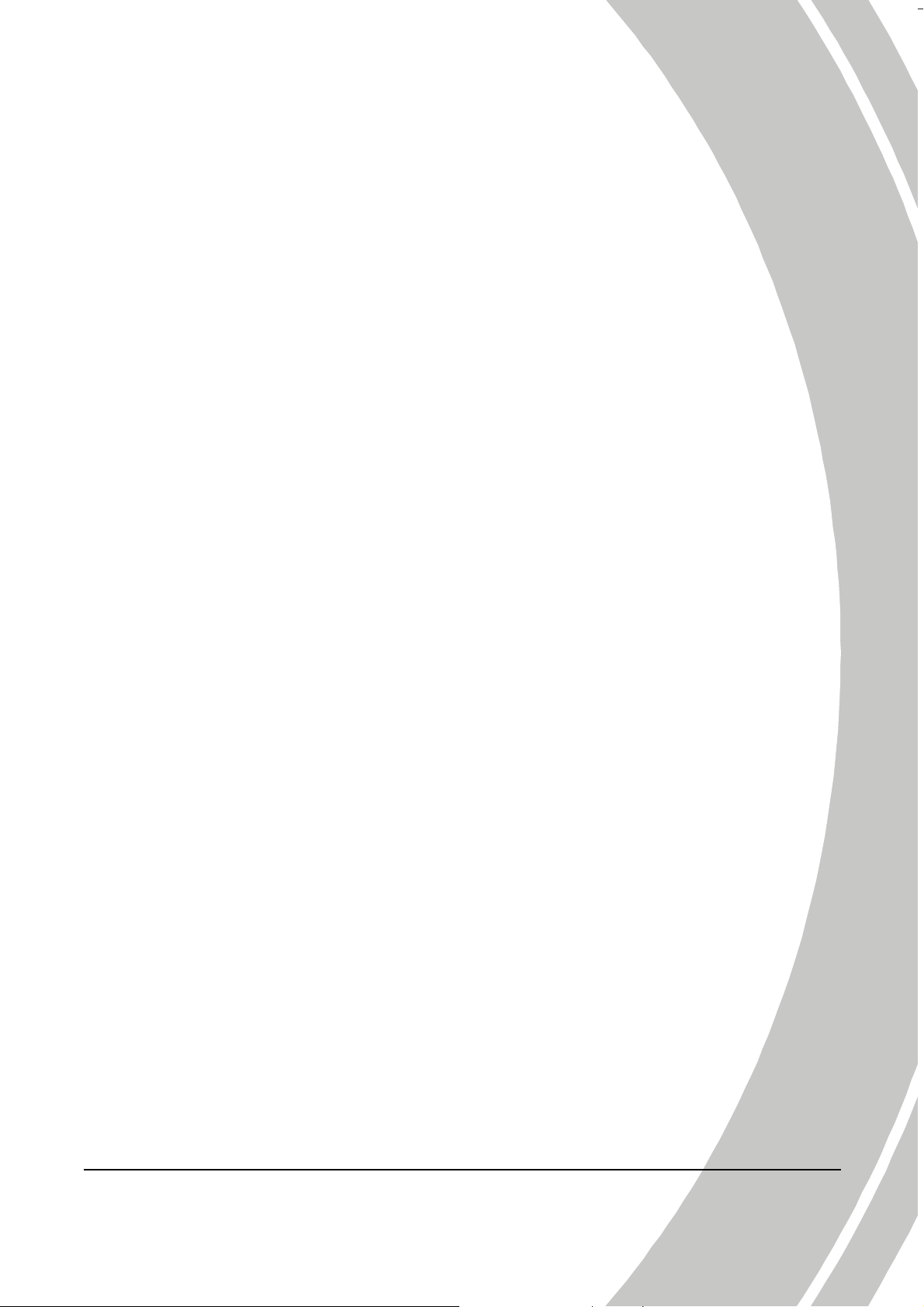
i
Notes sur l’écran LCD
Si l’écran est fissuré ou endommagé, faites attention à ne pas laisser
le liquide à l’intérieur de l’écran LCD s’échapper. S’il s’échappe,
suivez les étapes suivantes :
• Si le fluide entre en contact avec la peau, essuyez avec un
chiffon propre puis rincez abondamment à l’eau claire.
• Si le fluide entre en contact avec les yeux, lavez les yeux à l’eau
claire pendant au moins 15 minutes, puis allez à un hôpital le
plus rapidement possible.
• Si le fluide est ingéré, commencez par rincer la bouche avec de
l’eau, puis buvez une grande quantité d’eau et faites vomir.
Allez à un hôpital le plus rapidement possible.
Conditions d’utilisation
• Cet appareil a été conçu pour fonctionner dans des
températures comprises entre 0°C et 40°C (32°F et 104°F)
• Ne pas utiliser ou ranger l’appareil dans les endroits suivants :
- des endroits directement au soleil ;
- des endroits avec une forte humidité ou poussiéreux ;
- près de climatiseurs, de chauffages ou autres endroits avec
des températures extrêmes ;
- à l’intérieur d’un véhicule, particulièrement s’il est garé au
soleil ;
- des endroits soumis à de fortes vibrations.
Alimentation électrique
• Utilisez seulement le type de batterie fourni avec votre appareil.
L’utilisation d’une batterie d’un type différent pourrait
endommager l’appareil et annuler la garantie.
• Assurez-vous que la batterie a été correctement insérée. Une
insertion incorrecte pourrait endommager l’appareil et même
poser un risque d’incendie.
vi
Page 10
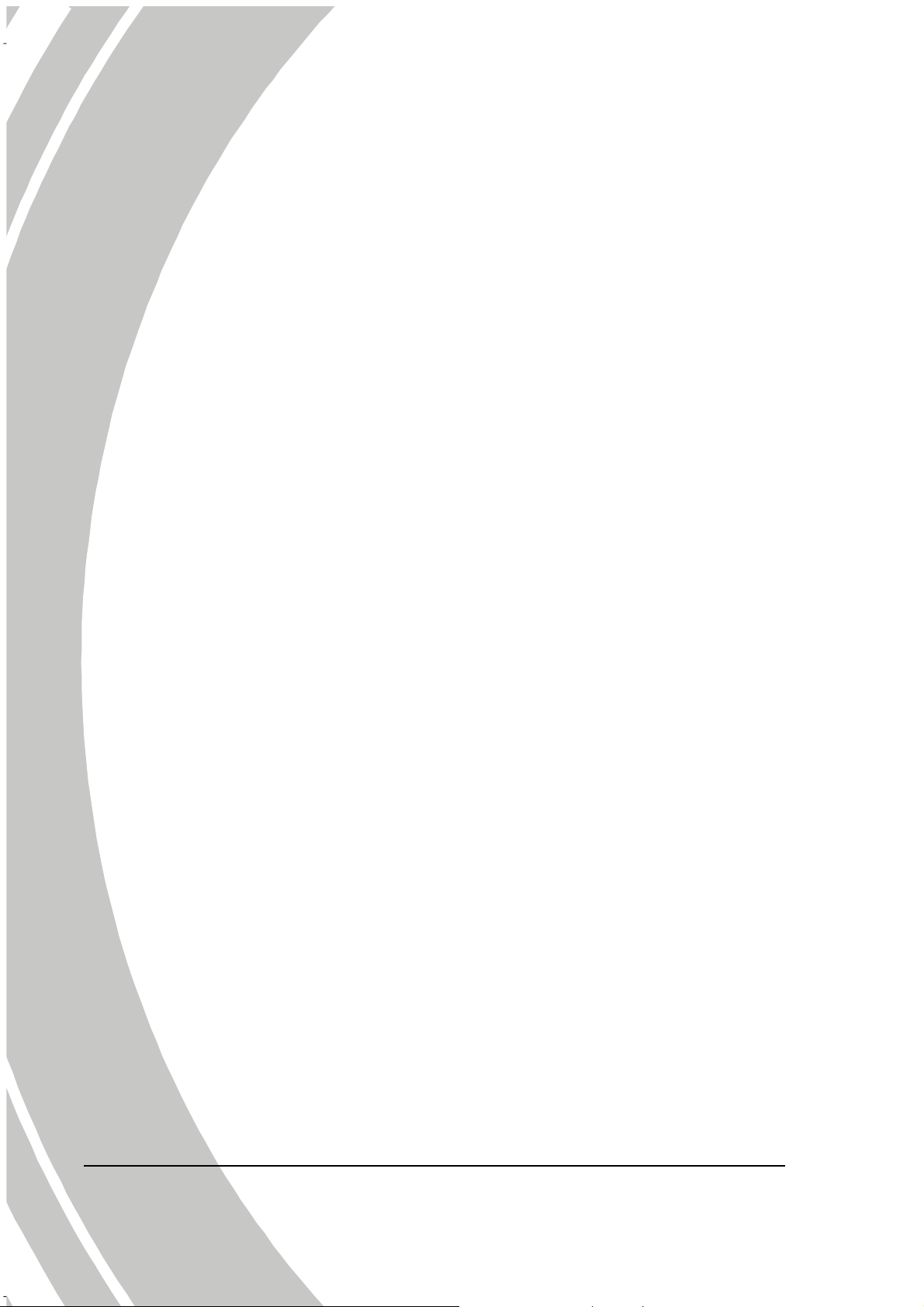
• Enlevez la batterie pour éviter toute fuite de liquide si
l’appareil ne va pas être utilisé pendant une longue période.
• Si la batterie est déformée ou abîmée, enlevez-la
immédiatement pour éviter toute fuite de liquide et une
dilatation anormale.
Etanchéité
Niveau d’étanchéité
• Le niveau d’étanchéité de l’appareil est équivalent au standard
IPX8.
• Limite de temps dans l’eau : N’utilisez pas l'appareil sous l'eau
pendant plus de 60 minutes pour assurer qu'il reste bien
étanche.
• L'appareil n'est pas résistant à la poussière.
• Les accessoires fournis ne sont pas étanches.
Notes avant d’utiliser l’appareil dans l'eau :
(Ne pas faire ce qui suit dans des endroits où il y a du sâble, de la
poussière ou près de l'eau, vérifier en premier à l'intérieur d'une
maison)
• Vérifiez si la partie autour de la batterie/USB est propre, ne
laissez pas de la poussière, du sâble ou des corps étrangers
autour de cette partie.
• Assurez-vous que le couvercle du compartiment de la
batterie/USB n’est pas rayé ou endommagé.
• Assurez-vous que le couvercle du compartiment de la
batterie/USB est bien fermé.
• Assurez-vous que l’appareil n’est pas endommagé ; si
l’appareil est tombé par accident, renvoyez-le à votre
revendeur pour le faire vérifier.
viii
Page 11
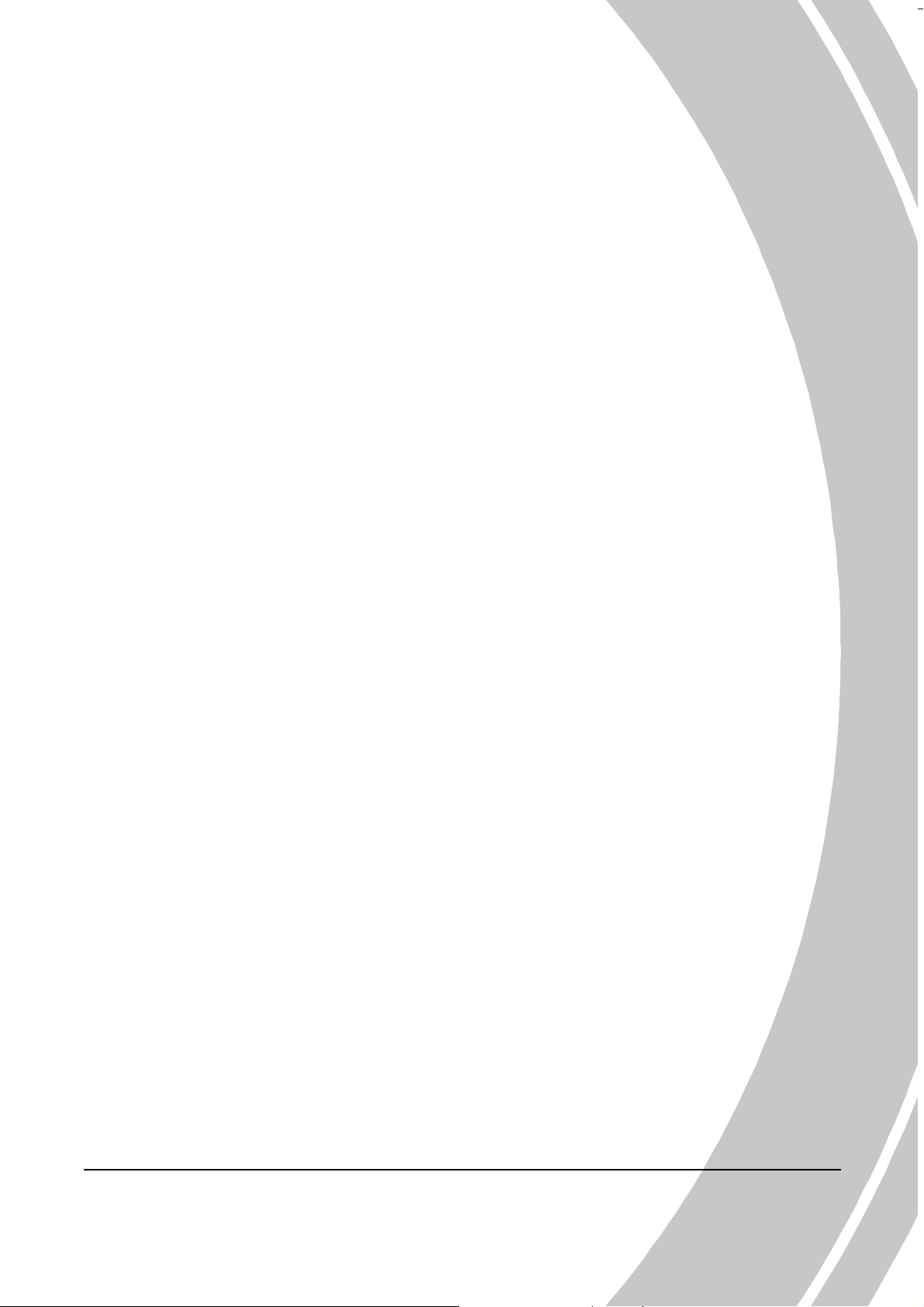
x
Notes pour une utilisation générale :
(Si le câble USB est connecté directement à un ordinateur ou si le
câble AV est connecté à un téléviseur, faites attention lorsque vous le
branchez à ce qu’il ne touche pas le couvercle du compartiment de la
batterie/USB pour éviter d’affecter son étanchéité.)
• Evitez d’ouvrir ou de fermer le couvercle du compartiment de
la batterie/USB près de l’eau (mer, lac, plage, etc.). Ne pas
ouvrir ou fermer le couvercle avec des mains mouillées ou
sâles avec du sâble ou de la poussière.
• Si vous voulez prendre des photos près de l'eau, faites
attention à ne pas faire tomber l'objectif frontal. S’il est tombé,
essuyez les goutes d’eau avec un chiffon propre non-pelucheux
ou du cotton absorbant aussitôt que possible pour qu'il n'y ait
aucune marque d'eau.
• Les accessoires (batterie, etc) utilisés avec l’appareil ne sont pas
étanches, faites attention lorsque vous les utilisez.
• Ne pas faire tomber l'appareil pour éviter d’affecter son
étanchéité.
• Ne pas poser l'appareil dans des endroits où la température est
au-dessus de 40°C ou moins de 0°C pour éviter d’affecter son
étanchéité.
• N’essayez pas vous-même de rendre l’appareil étanche ou de
fermer les trous, cela pourrait affecter l’étanchéité de l’appareil.
Lorsque vous utilisez l’appareil :
• Cet appareil n’est étanche que pour l’eau normale et l’eau de
mer ; il n’est pas étanche avec les produits de nettoyage, les
produits chimiques ou l’eau des spas. Ces types de liquides
doivent être essuyés immédiatement.
• N’immergez pas l’appareil à une profondeur de plus de 3m
(10 pieds).
• N’immergez pas l'appareil dans de l’eau sous pression.
i
Page 12

x
• N’immergez pas l’appareil pendant plus de 60 minutes. Laissez
l’appareil sécher pendant au moins 10 minutes après 60
minutes d’utilisation max. dans l’eau.
• N’immergez pas l’appareil dans de l’eau de plus de 40°C
(104°F).
• Ne pas ouvrir ou fermer le couvercle du compartiment de la
batterie/USB lorsque l'appareil est mouillé ou dans l’eau.
• Ne pas ouvrir ou fermer le couvercle du compartiment de la
batterie/USB avec des mains mouillées.
• Ne pas ouvrir ou fermer le couvercle du compartiment de la
batterie/USB près d’une piscine ou de l’eau.
• L'appareil n'est pas résistant à la poussière.
• Ne cognez pas l’appareil lorsqu’il est immergé dans l’eau
autrement le couvercle de la batterie/USB pourrait s’ouvrir
accidentellement.
Lorsque vous avez fini d'utiliser l’appareil :
• Faites attention à bien sortir de l’eau avant que 60 minutes ne
se soient écoulées, cela aidera à préserver l’apparence, la
qualité et l’étanchéité de l’appareil.
• Lorsque vous avez fini de prendre des photos sous l'eau,
nettoyez l’appareil dans un sceau d’eau non salée.
Assurez-vous que le couvercle du compartiment de la
batterie/USB est fermé puis laissez l’appareil dans un sceau
d’eau pendant environ 10 minutes. Après 10 minutes, essuyez
l’appareil et l’objectif à sec avec un morceau de cotton. Posez
l’appareil dans un endroit frais et bien aéré pour qu’il puisse
sécher (ne le posez pas directement au soleil ou à l'extérieur).
Attendez jusqu’à ce que l'appareil soit complètement sec avant
d'ouvrir le couvercle du compartiment de la batterie/USB
(ouvrez le couvercle du compartiment en utilisant un morceau
de cotton pour absorber l'eau ou pour nettoyer la saleté autour
du couvercle).
Page 13
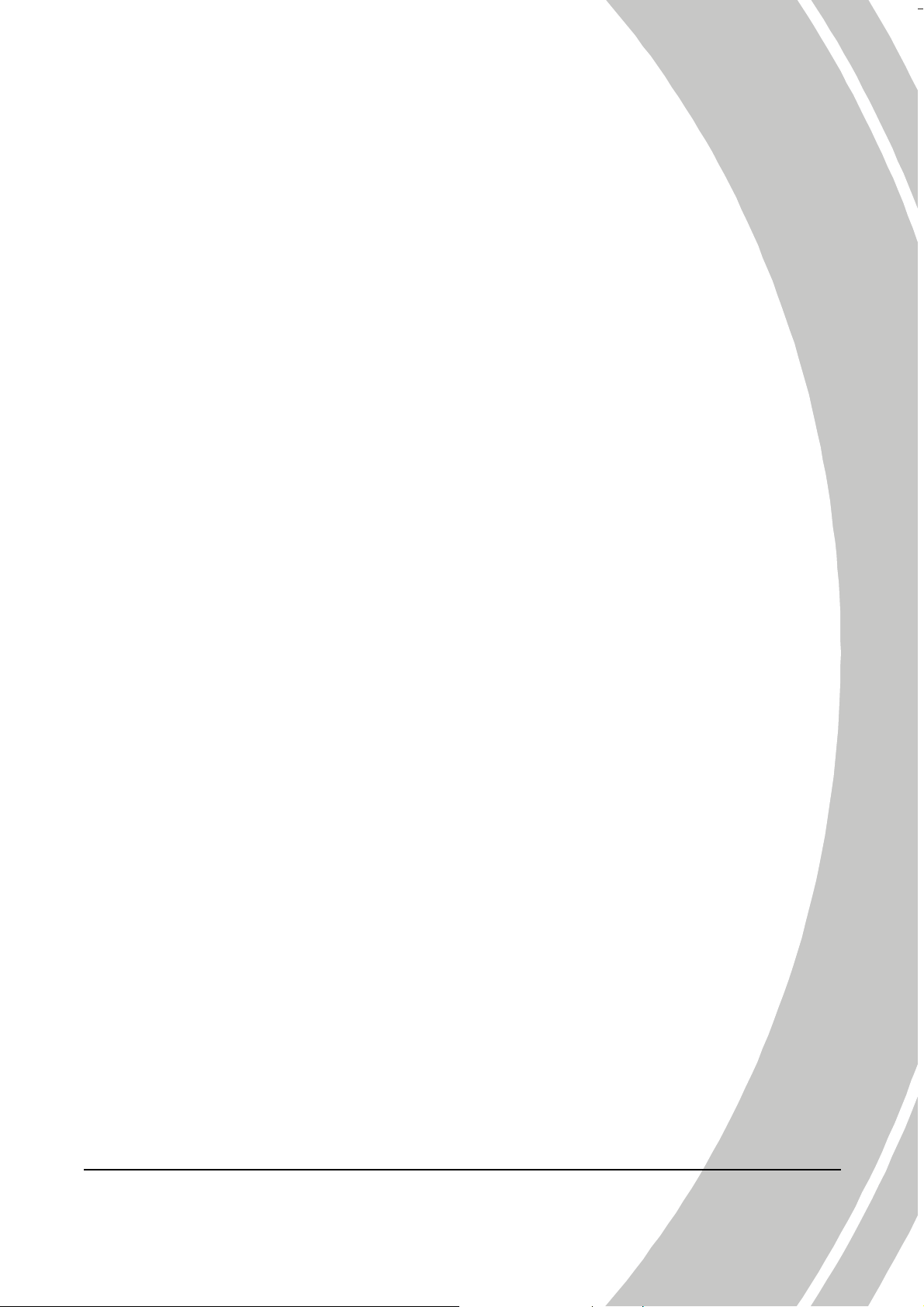
xi
• Essuyez les goutes d’eau sur l’appareil et sur l’objectif avec un
chiffon doux non-pelucheux (pour éviter de laisser des traces)
et posez-le dans un endroit bien aéré pour qu'il sèche. Le
couvercle du compartiment de la batterie/IO ne doit être
ouvert qu’une fois que l’appareil est sec pour éviter que de
l’eau ne rentre à l’intérieur.
• Avant d’ouvrir le couvercle du compartiment de la batterie/IO,
essuyez toujours toutes les traces d’eau à l’intérieur du
couvercle. Tournez l'appareil pour que le couvercle soit vers le
bas lorsque vous l'ouvrez.
Notes à propos de la maintenance
• Essuyez toujours les saletés ou le sâble du boîtier étanche ou de
la surface mobile. La saleté ou le sâble peut rayer la surface ou
le boîtier, et affecter l’étanchéité de l’appareil à l’eau.
• N’utilisez jamais de l’eau savoneuse, des détergents, de l’alcool
ou des liquides de nettoyage pour nettoyer l'appareil. Ceux-ci
peuvent endommager l’appareil et son étanchéité.
• Les matériaux qui rendent cet appareil étanche peuvent être
remplacés sous coût. Les matériaux doivent être remplacés une
fois par an si vous voulez préserver l’étanchéité de l'appareil.
Autres notes
• Si de l’eau a pénétrée par accident à l'intérieur de l'appareil ou
si vous avez des problèmes sous l'eau, sortez l'appareil de l'eau
et agissez immédiatement. Essuyez l’appareil et faites-le
réparer.
• Ces informations sont sujettes à modifications sans préavis.
Référez-vous aux notes importantes fournies avec l’appareil.
Page 14
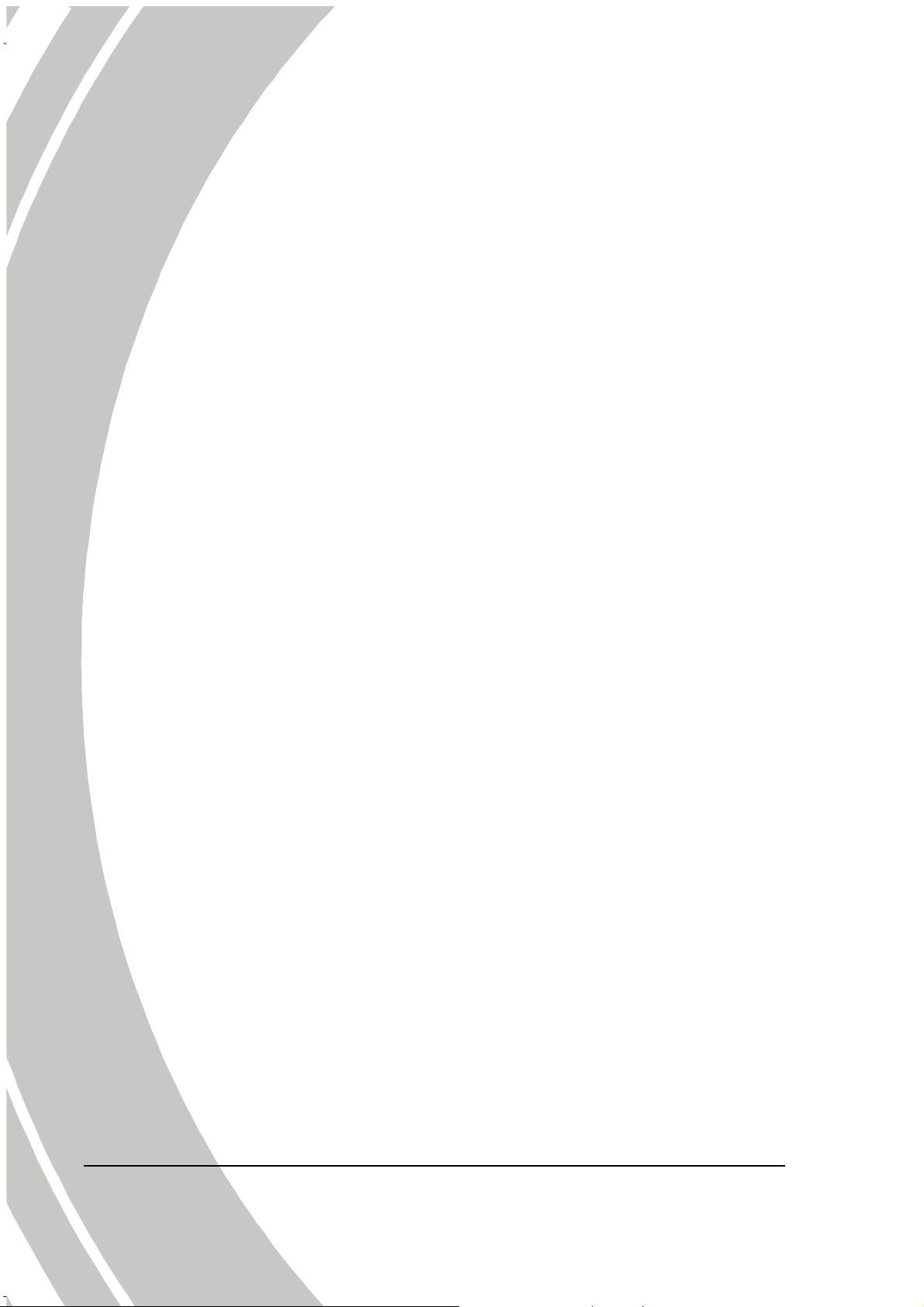
xii
Avant de commencer
Prises de photos de test
Avant de prendre des photos d’une occasion importante (un
mariage, un voyage à l’étranger), testez en premier le caméscope et
assurez-vous qu’il marche correctement. Toute perte additionnelle
causée par un mauvais fonctionnement de cet appareil (par ex. coût
des photos ou pertes de bénéfices liés aux photos) n’est pas de la
responsabilité du fabricant. Aucune compensation ne sera accordée.
Informations de copyright
Veuillez vous conformer aux avis « Photographies interdites »
affichés dans certains endroits. Dans ces cas, il est interdit
d’enregistrer une vidéo du spectacle, de l’improvisation ou de
l’exposition, même pour un usage personnel. Tout transfert
d’images ou de données de la carte mémoire doit être effectué dans
les limites de la réglementation sur les droits d’auteur.
Page 15
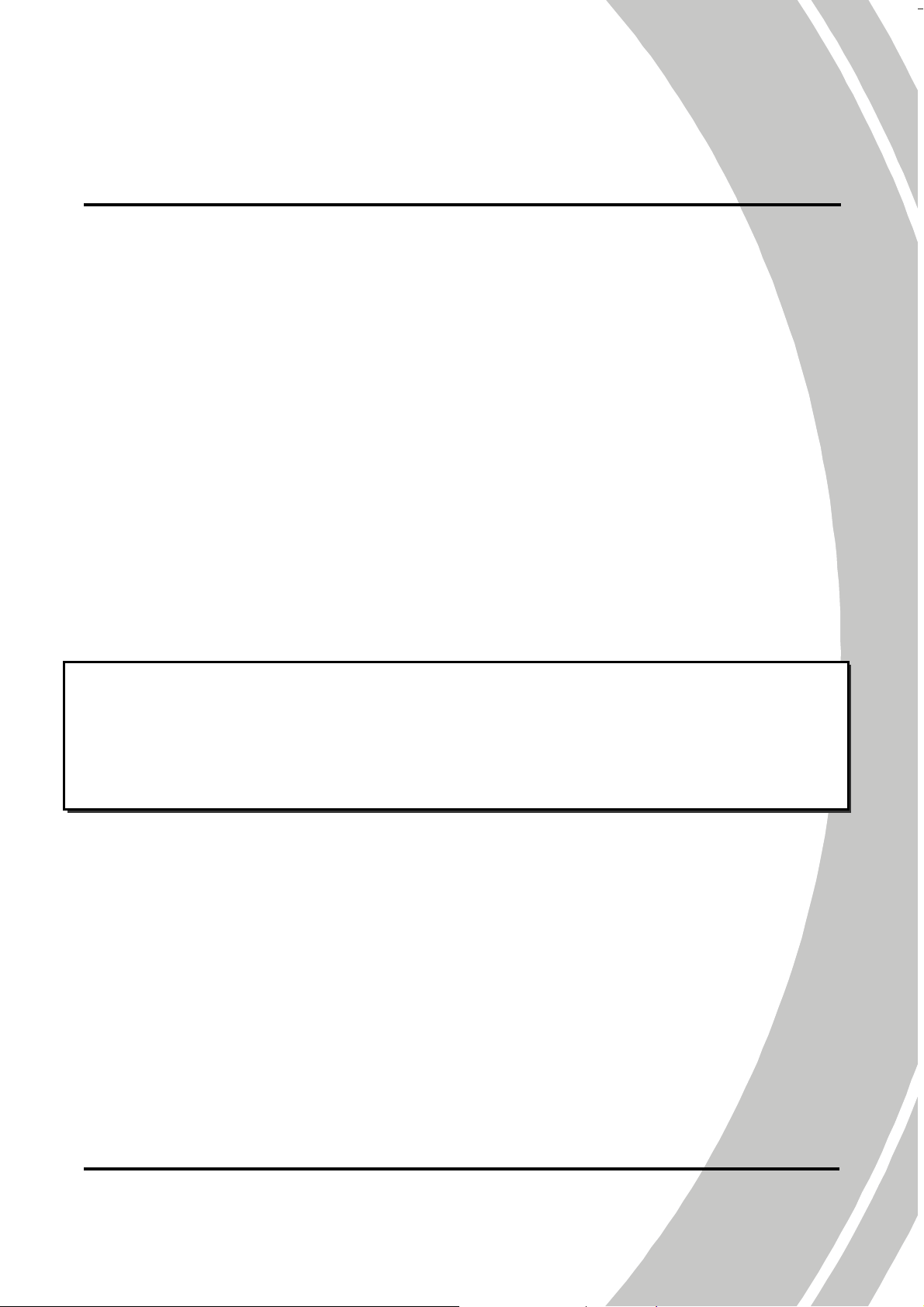
p p
1 Introduction du caméscope
Lisez cette section pour découvrir les caractéristiques et les fonctions
du caméscope. Ce chapitre couvre aussi la configuration requise, le
contenu de la boîte et une description des différentes pièces
présentes.
1.1 Configuration système requise
Le caméscope nécessite un PC avec les spécifications suivantes :
• Système d’exploitation Windows® 2000/XP
SP2/Vista/Windows 7 (tout 32-nit seulement)
• Processeur Intel® Pentium IV 2,8GHz/AMD ou plus
• Au moins 512 Mo de RAM
• Une carte graphique compatible avec DirectX 9 (DirectX 10
recommandé)
• Un port USB 1.1 standard ou supérieur
• Au moins 800 Mo d'espace libre sur le disque dur
z Remarque :
Un port USB 1.1 vous permettra de transférer les fichiers de et
vers votre PC hôte, mais les vitesses de transfert seront
beaucou
lus rapides avec un port USB 2.0.
1.2 Fonctions
Le caméscope offre une multitude de caractéristiques et de fonctions,
dont :
• HD 720p (30im/s)
• Caméscope numérique HD
• Enregistreur vocal
• Appareil de stockage USB
• Etanchéité IPX8
• Appareil photo numérique - (16 méga pixels max.)
• Détection des visages
• Supporte le service DPS (service d’impression direct)
1
Page 16
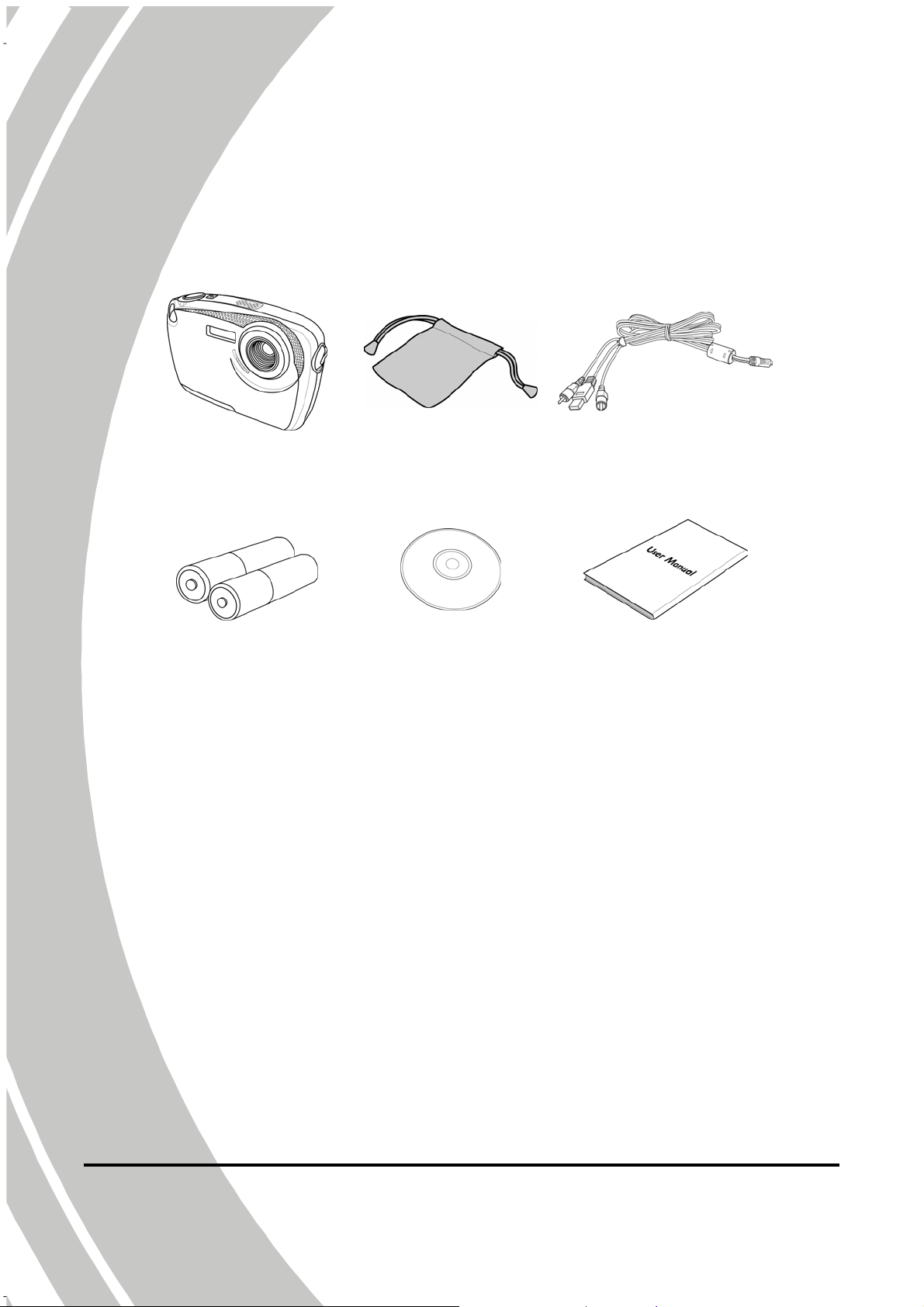
1.3 Déballage du caméscope
La boîte devrait contenir toutes les pièces suivantes. Si l'une de ces
pièces manque ou est endommagée, contactez votre revendeur
immédiatement.
Caméscope Housse Câble USB/AV
2 piles alcalines
AAA
CD-ROM
Manuel de
l’utilisateur
2
Page 17
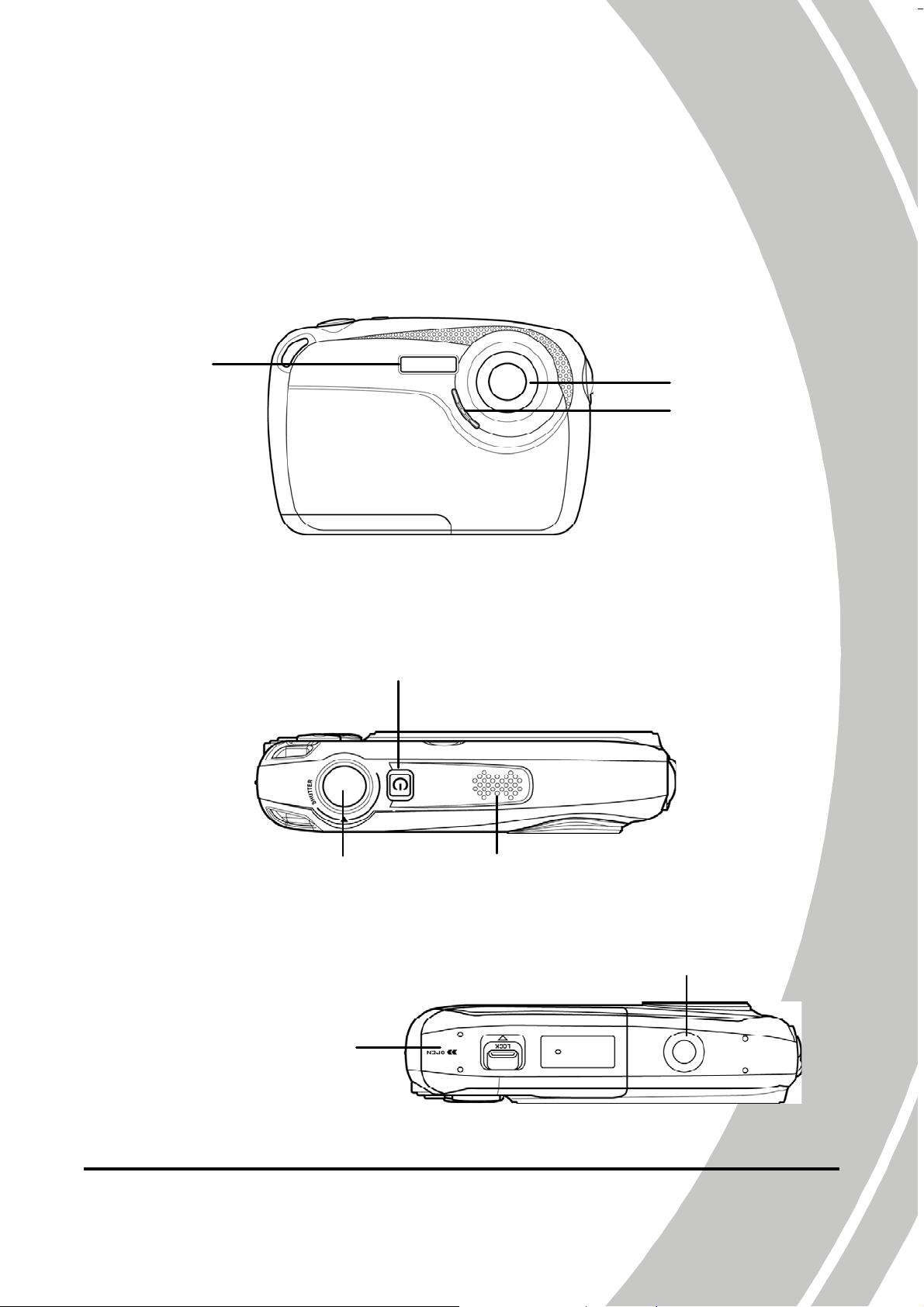
1.4 A propos du caméscope
Reportez-vous aux illustrations suivantes pour vous familiariser
avec les boutons et les commandes du caméscope.
1.4.1 Vue de devant
Voyant DEL
Objectif
Microphone
1.4.2 Vue de dessus
Bouton Marche
Bouton Enregistrer
1.4.3 Vue de dessous
USB
Fente pour carte SD
Compartiment de la batterie
Haut-parleur
Fente pour trépied
3
Page 18
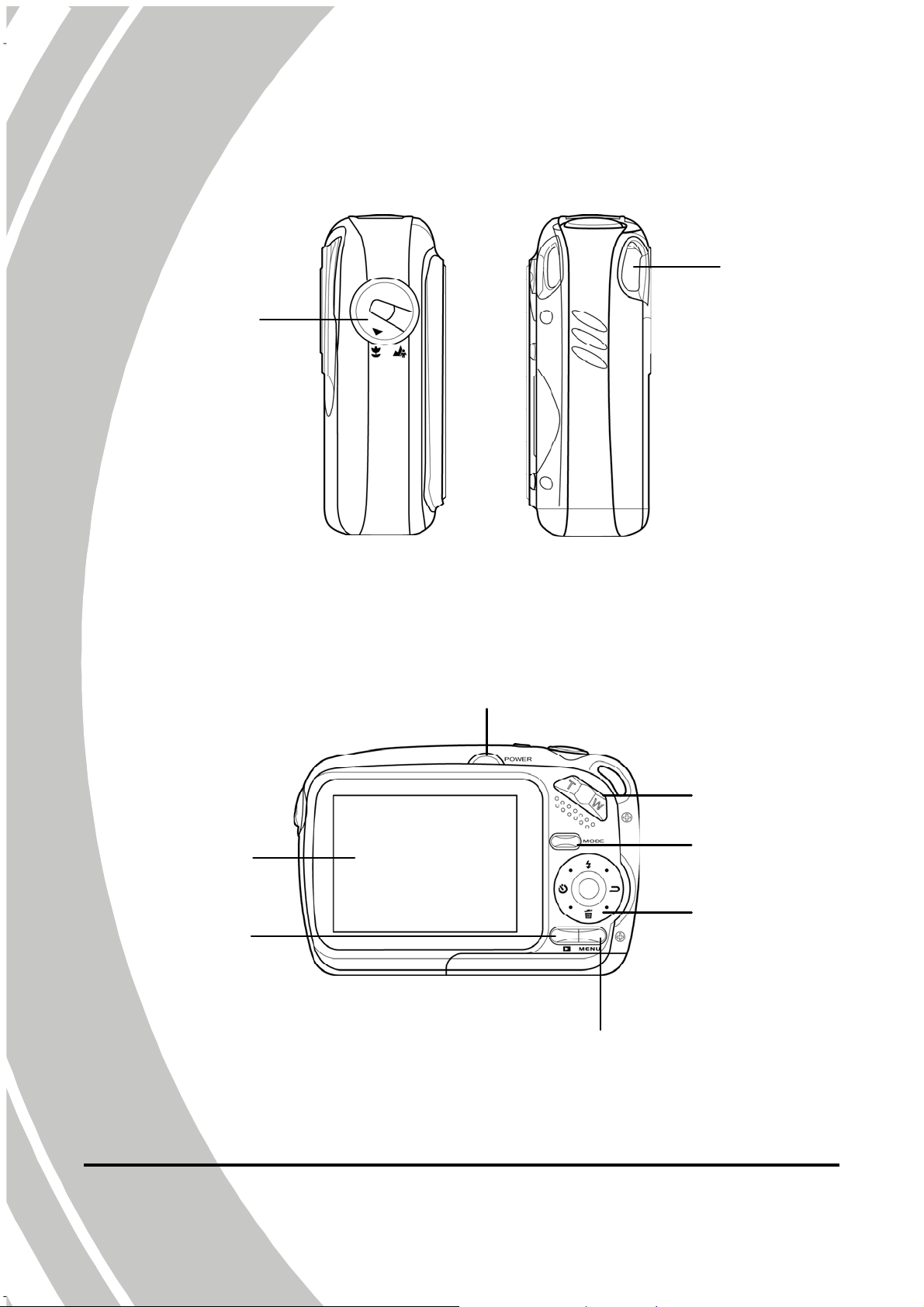
1.4.4 Vue de gauche et de droite
Bouton Macro
Trou d’attache
1.4.5 Vue de derrière
Ecran LCD
Bouton Lecture
DEL d’alimentation
Bouton Zoom
Bouton Mode
Boutons de
navigation 4
directions
4
Bouton Menu
Page 19
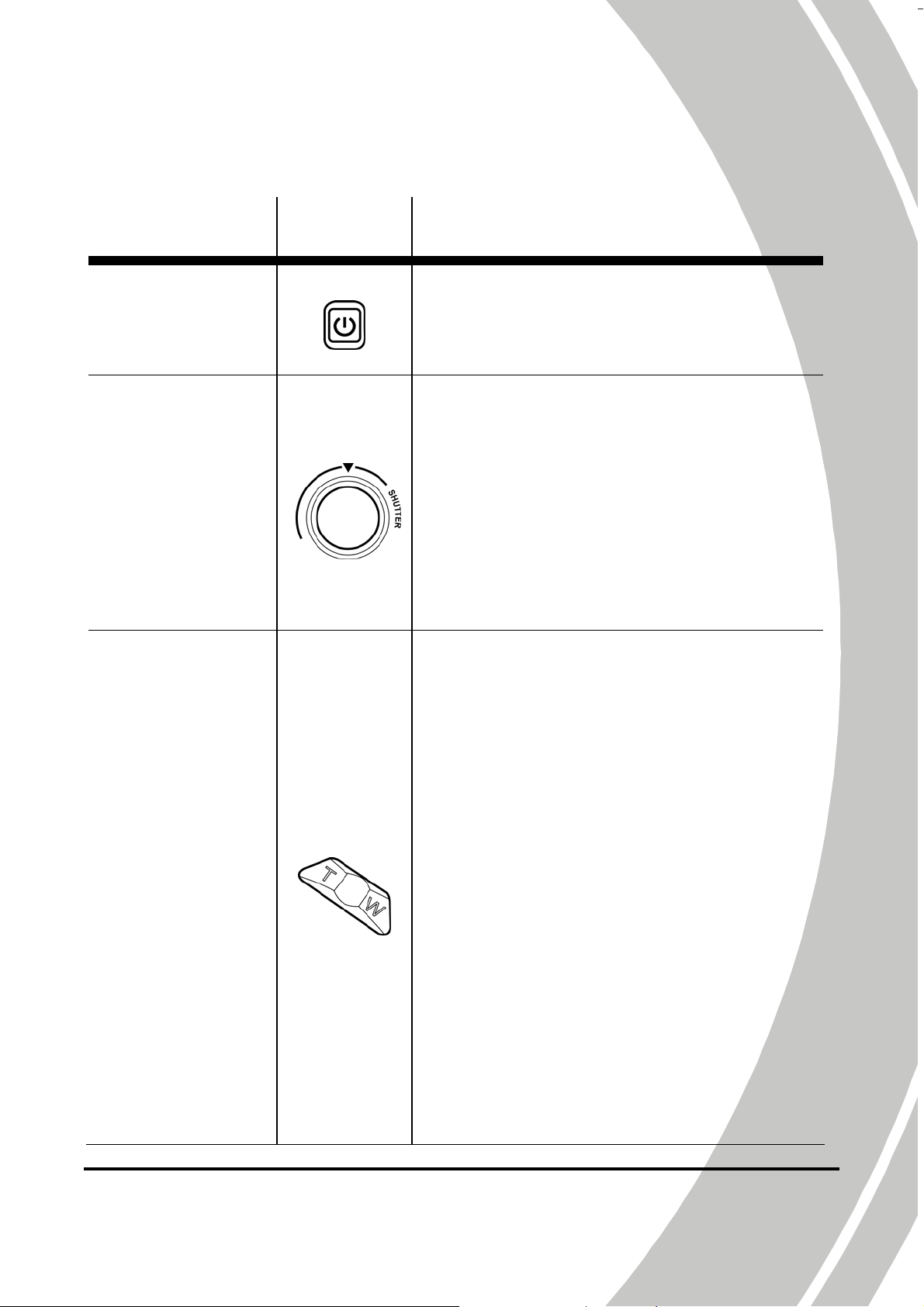
Reportez-vous au tableau suivant pour une description de la
fonction de chaque bouton.
Nom Bouton
Bouton
Marche
Bouton
Enregistrer
Fonction
Appuyez pendant quelques
secondes pour allumer ou éteindre
l’appareil.
En mode Vidéo :
• Appuyez pour commencer un
enregistrement vidéo. Appuyez
de nouveau pour arrêter.
En mode Photo :
• Appuyez pour prendre une
photo,
En mode Vidéo et Photo :
Bouton Zoom
• Appuyez sur le bouton T/W pour
faire un zoom avant/arrière.
En mode Lecture Vidéo et Lecture
Photo :
• Appuyez sur le bouton T pour
aller au mode Miniatures.
• Appuyez sur le bouton T/W pour
changer entre la vue quatre et
neuf miniatures.
En mode Lecture Photo :
• Appuyez sur le bouton W pour
aller au mode Zoom.
Pendant la lecture d’un clip vidéo :
• Appuyez pour régler le volume.
5
Page 20

Nom Bouton Fonction
Appuyez pour changer d’un mode à
Bouton Mode
Boutons de
navigation 4
directions
un autre : Vidéo, Vidéo (dans l’eau),
Photo ou Photo (dans l’eau).
Dans le menu OSD :
• Utilisez les boutons de navigation
4 directions pour sélectionner des
éléments dans le menu et
appuyez sur le bouton au centre
pour confirmer.
Dans les modes Vidéo et Photo :
• Appuyez sur le bouton de
navigation Bas pour changer le
mode d’affichage.
En mode Photo :
• Appuyez sur le bouton de
navigation Haut pour changer le
mode du flash.
• Appuyez sur le bouton de
navigation Droite pour afficher
la dernière photo prise.
• Appuyez sur le bouton de
navigation Gauche pour changer
le retardateur.
6
Page 21
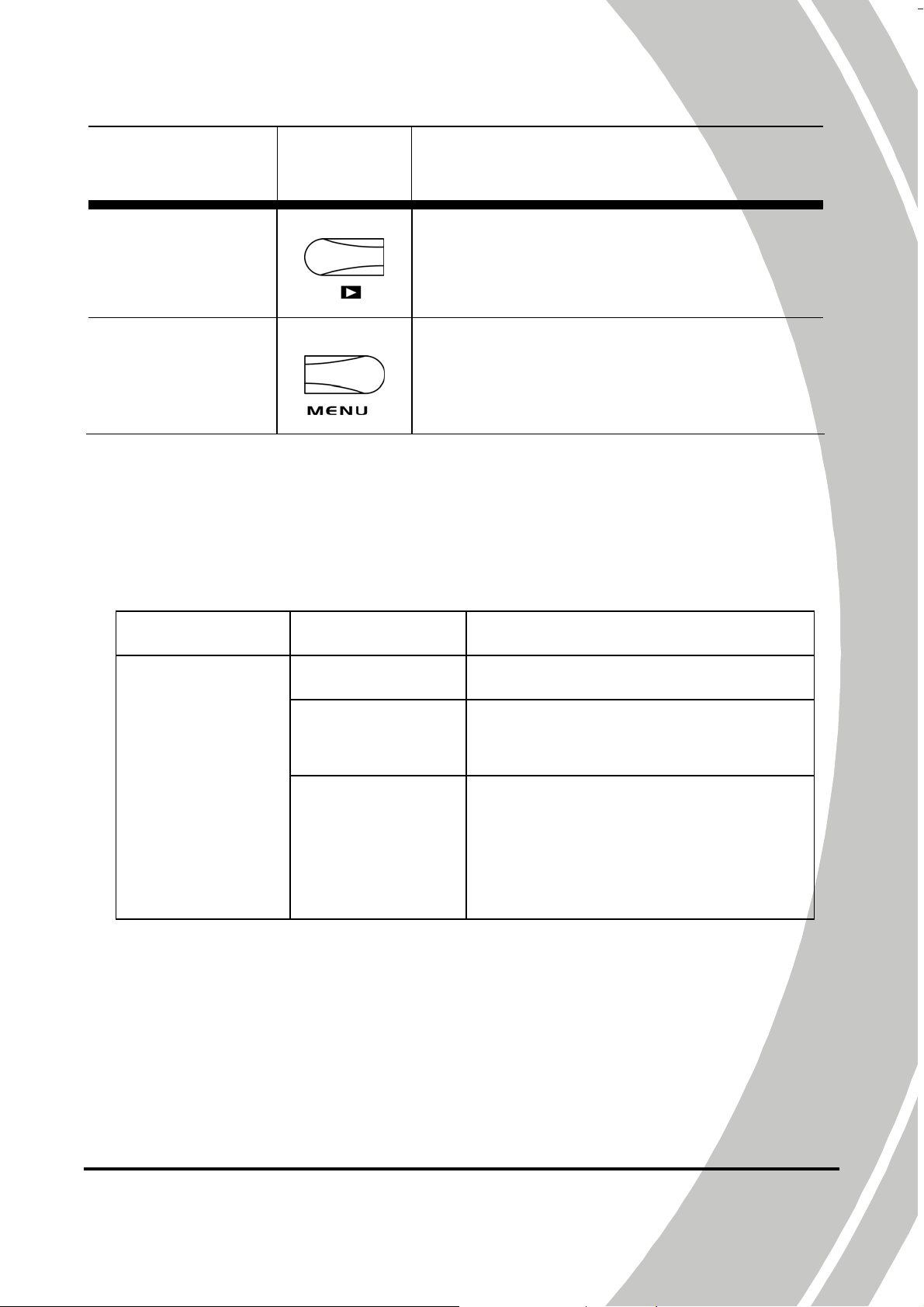
7
Nom Bouton Fonction
Bouton
Lecture
Bouton Menu
Appuyez pour aller au mode
Lecture.
Appuyez pour afficher le mode du
mode actuellement sélectionné.
1.4.6 A propos des voyants DEL
Le tableau suivant décrit les voyants DEL du caméscope :
DEL
Alimentation
Couleur Définition
Vert Allumé
Vert
clignotant
Rouge
clignotant
Batterie faible
Protéger/déprotéger tout
Opération de formatage/
suppression/ enregistrement/
stockage USB
Page 22
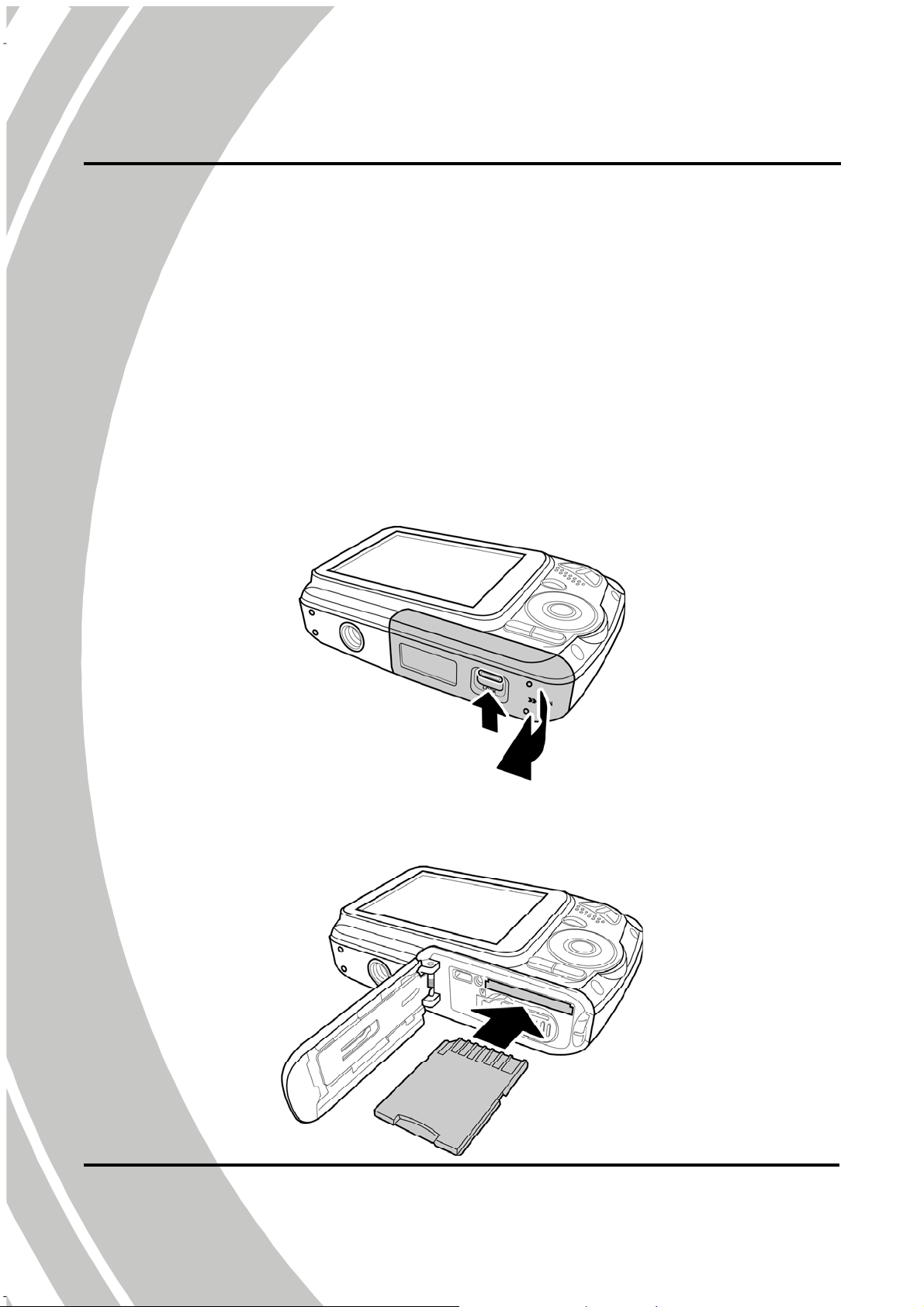
2 Mise en route
Lisez cette section pour apprendre à utiliser ce caméscope. Cette
section couvre les fonctions de base telles que la mise en marche,
l’installation de la batterie et des cartes mémoire et les réglages
basiques du caméscope. Consultez les chapitres ultérieurs pour plus
d’informations sur les fonctions avancées.
2.1 Insérer une carte SD
Une carte SD peut être insérée dans le caméscope pour augmenter la
mémoire de stockage pour les photos, les clips vidéo et les autres
fichiers.
1. Poussez le bouton vers le haut pour déverrouiller le
couvercle de dessous puis poussez-le vers la droite pour
ouvrir le couvercle.
2. Insérez la carte mémoire. Nous vous recommandons
d’utiliser une carte mémoire avec une capacité d’au moins
1Go.
8
Page 23
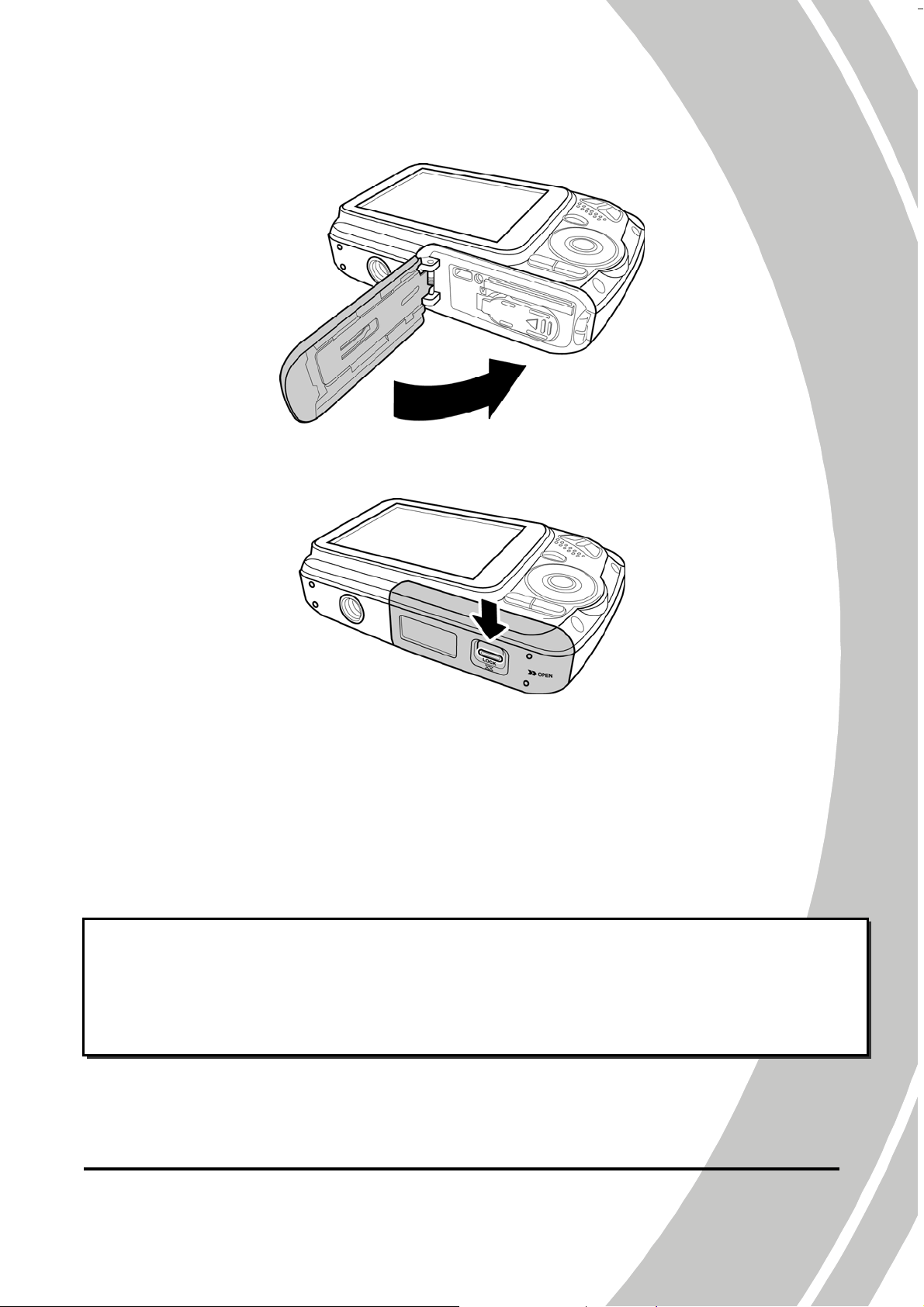
q
3. Fermez le couvercle de dessous.
4. Poussez le bouton vers le bas pour verrouiller le couvercle de
dessous.
2.2 Insérer les piles
Ce caméscope est conçu pour fonctionner avec deux piles alcalines
AAA. N’utilisez que les piles fournies ou du type recommandé par
le fabricant ou votre revendeur.
z Remarque :
Installez les batteries exactement comme décrit. L’installation des
batteries à l’envers pourrait endommager le caméscope et poser un
ue d’incendie.
ris
9
Page 24
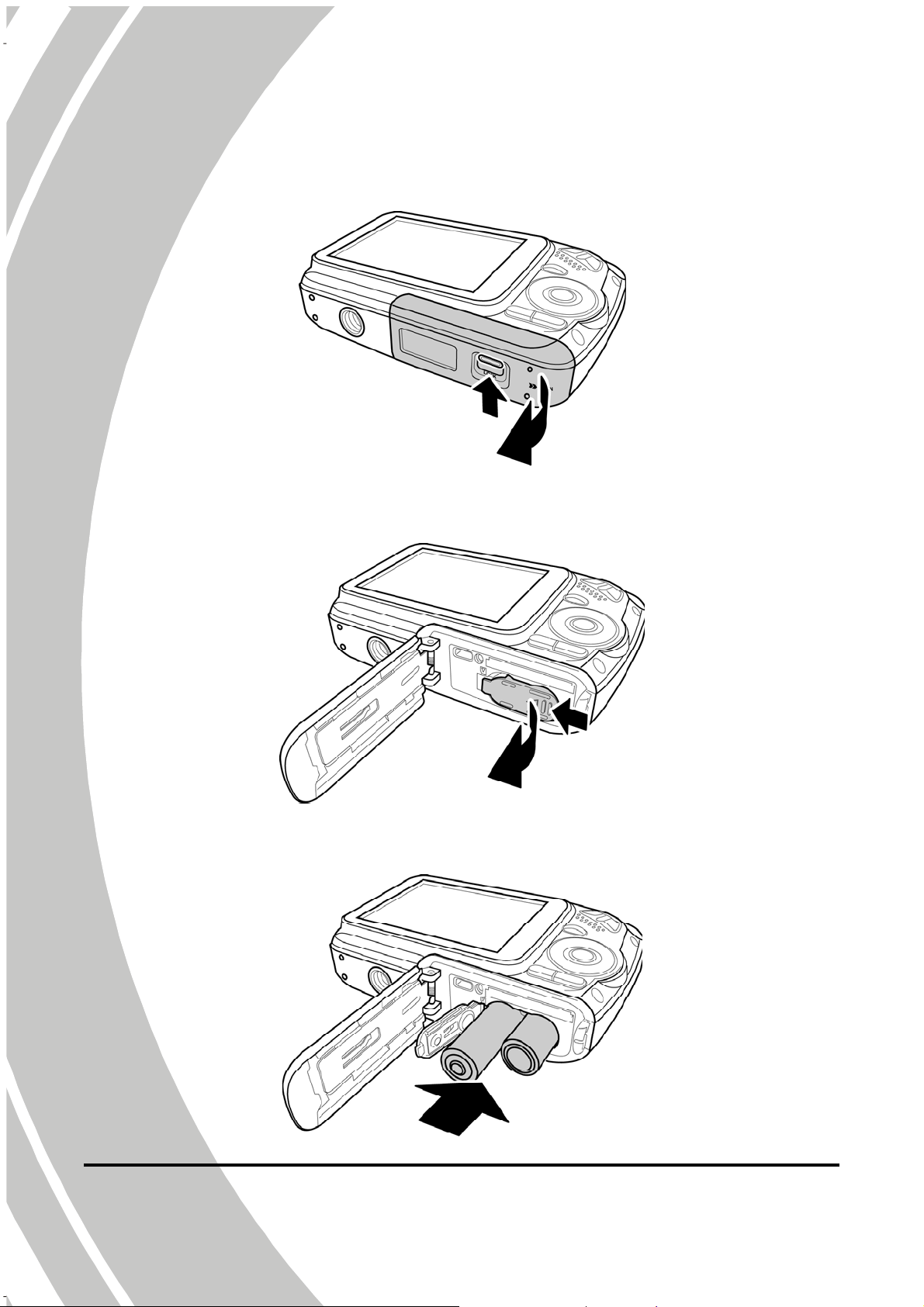
1. Poussez le bouton vers le haut pour déverrouiller le
couvercle de dessous puis poussez-le vers la droite pour
ouvrir le couvercle.
2. Poussez vers la gauche pour ouvrir le couvercle du
compartiment des piles.
3. Insérez les piles. Vérifiez que les symboles + et – des piles
correspondent aux symboles + et – de votre caméscope.
10
Page 25

4. Fermez et poussez vers la droite pour attacher le couvercle
des piles.
5. Fermez le couvercle de dessous.
6. Poussez le bouton vers le bas pour verrouiller le couvercle de
dessous.
11
Page 26

2.3 Allumer/éteindre le caméscope
Appuyez sur et maintenez enfoncé le bouton Marche pour
allumer/éteindre le caméscope.
2.4 Connexion à un téléviseur avec un câble
USB/AV
Pour regarder des photos ou des clips vidéo sur un téléviseur,
connectez le caméscope à un téléviseur en utilisant le câble USB/AV
fourni comme indiqué.
12
Page 27

2.5 Connexion à un PC avec un câble
USB/AV
Pour regarder des photos ou des clips vidéo sur un PC, connectez le
caméscope à un ordinateur en utilisant le câble USB/AV fourni
comme indiqué.
13
Page 28

2.6 Sélection des modes
Le caméscope possède quatre modes différents : Vidéo, Vidéo (dans
l’eau), Photo et Photo (dans l’eau). Appuyez sur le bouton Mode
pour passer d’un mode à un autre.
2.7 Avant de commencer
Avant de commencer à utiliser votre caméscope, vous devez régler
quelques paramètres de base, comme la Date/Heure, la Langue et la
fonction Bip.
2.7.1 Réglage de la date et de l’heure
Pour régler la date et l'heure, procédez de la façon suivante :
1. Appuyez sur le bouton Menu
pour afficher le menu OSD.
2. Utilisez les boutons de
navigation Gauche/Droite
pour sélectionner l’onglet
Réglages.
3. Utilisez les boutons de
navigation Haut/Bas pour
sélectionner DATE/HEURE.
4. Appuyez sur le bouton au centre pour confirmer.
5. Utilisez les boutons de navigation Gauche/Droite pour
sélectionner le champ désiré.
6. Utilisez les boutons de navigation Haut/Bas pour ajuster le
réglage.
7. Répétez les étapes 5 et 6 pour régler d’autres champs.
8. Appuyez sur le bouton au centre pour confirmer.
14
Page 29

2.7.2 Réglage de la langue
Pour régler la langue, procédez de la façon suivante :
1. Appuyez sur le bouton Menu
pour afficher le menu OSD.
2. Utilisez les boutons de
navigation Gauche/Droite
pour sélectionner l’onglet
Réglages.
3. Utilisez les boutons de
navigation Haut/Bas pour
sélectionner Langue.
4. Appuyez sur le bouton au centre pour confirmer.
5. Utilisez les boutons de navigation Gauche/Droite pour
sélectionner la langue désirée.
6. Appuyez sur le bouton au centre pour confirmer.
2.7.3 Réglage du bip
Pour régler le bip, procédez de la façon suivante :
1. Appuyez sur le bouton Menu
pour afficher le menu OSD.
2. Utilisez les boutons de
navigation Gauche/Droite pour
sélectionner l’onglet Réglages.
3. Utilisez les boutons de
navigation Haut/Bas pour
sélectionner Bip.
4. Appuyez sur le bouton au centre pour confirmer.
5. Utilisez les boutons de navigation Gauche/Droite pour
sélectionner
6. Appuyez sur le bouton au centre pour confirmer.
ou pour activer/désactiver le bip.
15
Page 30

3 Utilisation du caméscope
3.1 Enregistrement de clips vidéo
Pour enregistrer un clip vidéo, procédez de la façon suivante :
1. Appuyez sur le bouton Marche pour allumer le caméscope.
2. Appuyez sur le bouton Mode pour aller au mode Vidéo.
3. Appuyez sur le bouton Enregistrer pour commencer à
enregistrer le clip vidéo.
Pour ajuster le clip vidéo vous pouvez :
• Utiliser le bouton Zoom pour faire un zoom avant/arrière.
4. Pour arrêter d’enregistrer le clip vidéo, appuyez de nouveau
sur le bouton Enregistrer.
L’écran d’enregistrement vidéo
12 13
11
10
9
8
1
2
3
4
5
16
7
6
Page 31

7
# Icône Description
1
2
3
4
5
6
Indique le nombre de fichiers enregistrés.
Indicateur de l’état mémoire.
: Indique qu'une carte SD est utilisée.
: Indique qu’aucune carte SD n’a été
insérée et que la mémoire interne est
utilisée.
Indique la résolution utilisée.
Indique la qualité utilisée.
Indique la date et l’heure.
Indique le temps restant d’enregistrement.
7
8
9
10
11
12
13
Indique l’histogramme de l’image.
Indique l’état actuel des piles.
Indique que le mode Macro est activé.
Indique le réglage de la Balance des blancs.
Indique que le caméscope est en mode Vídéo.
Indique le réglage de la compensation EV
Indique l’état actuel du Zoom.
1
Page 32

3.2 Menu Vidéo
Pour ouvrir le menu Vidéo, procédez de la façon suivante :
1. Assurez-vous que vous êtes en mode Vidéo. Appuyez sur le
bouton Mode pour aller au mode Vidéo en premier si vous
êtes dans un mode différent.
2. Appuyez sur le bouton Menu pour ouvrir le menu Vidéo.
3. Utilisez les boutons de navigation Haut/Bas pour naviguer
les paramètres réglables jusqu’à celui désiré.
4. Appuyez sur le bouton au centre pour confirmer.
5. Appuyez sur le bouton Menu pour quitter.
Les paramètres suivants sont disponibles dans le menu Vidéo :
1. Résolution 4. EV
2. Balance des blancs 5. Mode de Capture
3. Qualité
18
Page 33

3.2.1 Résolution
Le paramètre Résolution vous permet de régler la résolution avant
d'enregistrer un clip vidéo. Plus la résolution est élevée, plus
d’espace sera nécessaire.
Pour sélectionner la résolution, procédez de la façon suivante :
1. Utilisez les boutons de navigation Gauche/Droite pour
sélectionner l’option désirée :
• QVGA : Sélectionnez cette
option pour une résolution
de 320 x 240.
• VGA : Sélectionnez cette
option pour une résolution
de 640 x 480.
• HD : Sélectionnez cette
option pour une résolution
de 1280 x 720.
2. Appuyez sur le bouton au centre pour confirmer.
3.2.2 Balance des blancs
Le paramètre Balance des blancs vous permet de régler la balance
des blancs lorsque vous enregistrez des clips vidéos sous des
conditions d'éclairage spécifiques.
Pour régler la balance des blancs, procédez de la façon suivante :
1. Utilisez les boutons de navigation Gauche/Droite pour
sélectionner l’option désirée :
• Auto : Utilisez cette option
pour que le caméscope
puisse ajuster
automatiquement la balance
des blancs.
• Ensoleillé : Choisissez cette
option lors des jours
ensoleillés.
• Nuageux : Choisissez cette option lors des jours nuageux.
19
Page 34

• Tungstène : Choisissez cette option pour un éclairage
d’intérieur normal.
• Fluorescent : Choisissez cette option pour un éclairage
fluorescent.
2. Appuyez sur le bouton au centre pour confirmer.
3.2.3 Qualité
Le paramètre Qualité vous permet de régler la qualité avant
d'enregistrer un clip vidéo. Plus la qualité est élevée, plus d’espace
sera nécessaire.
Pour sélectionner la qualité, procédez de la façon suivante :
1. Utilisez les boutons de
navigation Gauche/Droite
pour sélectionner l’option
désirée :
• Haute : Sélectionnez cette
option pour une haute
qualité.
• Normale : Sélectionnez cette
option pour une qualité normale.
2. Appuyez sur le bouton au centre pour confirmer.
3.2.4 EV
Le paramètre EV vous permet d’ajuster la compensation de
l’exposition des clips vidéo.
Pour régler la compensation de
l’exposition, procédez de la façon
suivante :
1. Utilisez les boutons de
navigation Gauche/Droite
pour sélectionner la valeur
désirée.
2. Appuyez sur le bouton au centre pour confirmer.
20
Page 35

3.2.5 Mode de Capture
Le paramètre Mode Capture vous permet de choisir le mode de
capture pour faire des enregistrements vidéo ou audio.
Pour sélectionner le mode de capture, procédez de la façon
suivante :
1. Utilisez les boutons de
navigation Gauche/Droite
pour sélectionner Mode Vidéo
ou Mode Audio.
2. Appuyez sur le bouton au
centre pour confirmer.
21
Page 36

3
5
3.3 Lecture Vidéo
Pour jouer des clips vidéo, procédez de la façon suivante :
1. Assurez-vous que vous êtes en mode Vidéo. Appuyez sur le
bouton Mode pour aller au mode Vidéo en premier si vous
êtes dans un mode différent.
2. Appuyez sur le bouton Lecture pour aller au mode Lecture
Vidéo.
3. Appuyez sur les boutons de navigation Gauche/Droite pour
parcourir les clips vidéo.
4. Appuyez sur le bouton au centre pour jouer le clip vidéo
désiré.
• Pour pauser la lecture, appuyez sur le bouton au centre.
Pour continuer la lecture, appuyez sur le bouton au centre.
• Pour regarder le clip vidéo en mode d'avance ou de retour
rapide, appuyez sans arrêter sur les boutons de navigation
Gauche/Droite pour changer de vitesse (2X, 4X ou 8X).
Pour revenir à la vitesse normale, appuyez sur le bouton
au centre.
• Pour aller au clip précédent/suivant, appuyez sur les
boutons de navigation Gauche/Droite.
• Pour régler le volume, utilisez les boutons T/W.
5. Appuyez sur le bouton de navigation Haut pour arrêter la
lecture.
Ecran de Lecture Vidéo
6
1
4
2
22
Page 37

# Icône
1
2
3
4
5
6
Description
Indique le numéro du clip vidéo
sélectionné et le nombre total de clips
vidéo.
Indique la durée écoulée et la durée totale
du clip
Indique l’état actuel des piles.
Indique que le fichier sélectionné est
protégé.
Indique que le caméscope est en
mode Lecture Vídéo.
Indique le niveau du volume.
23
Page 38

3.4 Menu Lecture Vidéo
Pour ouvrir le menu Lecture Vidéo, procédez de la façon suivante :
1. Assurez-vous que vous êtes en mode Lecture Vidéo. Dans le
mode Vidéo, appuyez sur le bouton Lecture pour aller au
mode Lecture Vidéo.
2. Appuyez sur le bouton Menu pour ouvrir le menu Lecture
Vidéo.
3. Utilisez les boutons de navigation Haut/Bas pour naviguer
les paramètres réglables jusqu’à celui désiré.
4. Appuyez sur le bouton au centre pour confirmer.
5. Appuyez sur le bouton Menu pour quitter.
Les paramètres suivants sont disponibles dans le menu Lecture
Vidéo :
1. Supprimer 3. Copier sur carte
2. Protéger
24
Page 39

3.4.1 Supprimer
L’option Supprimer vous permet de supprimer des fichiers.
Pour supprimer des fichiers, procédez de la façon suivante :
1. Utilisez les boutons de
navigation Gauche/Droite
pour sélectionner Annuler,
Supprimer Un ou Supprimer
tout.
2. Appuyez sur le bouton au
centre pour confirmer.
• Supprimer un : Utilisez les boutons de navigation
Gauche/Droite pour sélectionner le fichier désiré. Utilisez
les boutons de navigation Haut/Bas pour sélectionner
et appuyez sur le bouton au centre.
• Supprimer tout : Utilisez les boutons de navigation
Gauche/Droite pour sélectionner
le bouton au centre pour confirmer.
z Remarque :
Une fois supprimés, les fichiers ne peuvent pas être récupérés.
Assurez-vous alors d’avoir transféré les fichiers sur votre
ordinateur ou sur un autre appareil de sauvegarde en utilisant
le câble USB. Les fichiers qui ont été protégés ne seront pas
supprimés. Vous devrez annuler la protection de ces fichiers
avant de pouvoir les supprimer.
ou . Appuyez sur
25
Page 40

3.4.2 Protéger
L'option Protéger vous permet de protéger des fichiers contre une
suppression accidentelle.
Pour protéger des fichiers, procédez de la façon suivante :
1. Utilisez les boutons de
navigation Gauche/Droite pour
sélectionner Annuler, Protéger
un ou Protéger tout.
2. Appuyez sur le bouton au
centre pour confirmer.
• Protéger un : Utilisez les
boutons de navigation Gauche/Droite pour sélectionner le
fichier désiré. Utilisez les boutons de navigation Haut/Bas
pour sélectionner
pour protéger le fichier. Une icône de protection
apparaît sur l'écran pour indiquer que le fichier est
maintenant protégé.
• Protéger tout : Utilisez les boutons de navigation
Gauche/Droite pour sélectionner Protéger tout. Appuyez
sur le bouton au centre pour protéger tous les fichiers
enregistrés. Pour déprotéger tous les fichiers, sélectionnez
Déprotéger tout à la place.
z Remarque :
Pour déprotéger un fichier, répétez les étapes Protéger un. L'icône
disparaît de l’écran, indiquant que le fichier n’est plus
protégé.
et appuyez sur le bouton au centre
26
Page 41

7
3.4.3 Copier sur carte
La fonction Copier sur carte permet de copier tous les fichiers
enregistrés dans la mémoire interne sur la carte mémoire.
Pour copier tous les fichiers sur la carte mémoire, procédez de la
façon suivante :
1. Utilisez les boutons de
navigation Gauche/Droite pour
sélectionner
2. Appuyez sur le bouton au
centre pour confirmer.
ou .
2
Page 42

3.5 Mode Audio
3.5.1 Enregistrement de fichiers audio
Pour enregistrer un fichier audio, procédez de la façon suivante :
1. Assurez-vous que vous êtes en mode Vidéo. Appuyez sur le
bouton Mode pour aller au mode Vidéo en premier si vous
êtes dans un mode différent.
2. Appuyez sur le bouton Menu pour ouvrir le menu Vidéo.
3. Utilisez les boutons de navigation Haut/Bas pour sélectionner
Mode Capture.
4. Appuyez sur le bouton au centre pour confirmer.
5. Utilisez les boutons de navigation Gauche/Droite pour
sélectionner Mode Audio.
6. Appuyez sur le bouton au centre pour confirmer.
7. Appuyez de nouveau sur le bouton Menu pour quitter le
menu.
8. Appuyez sur le bouton Enregistrer pour commencer à
enregistrer le clip audio.
9. Pour arrêter d’enregistrer le clip audio, appuyez de nouveau
sur le bouton Enregistrer.
L’écran d’enregistrement audio
6
1
2
28
5
4
3
Page 43

# Icône Description
1
2
3
4
5
6
Indique le nombre de fichiers enregistrés.
Indicateur de l’état mémoire.
: Indique qu'une carte SD est utilisée.
: Indique qu’aucune carte SD n’a été insérée
et que la mémoire interne est utilisée.
Indique la date et l’heure.
Indique le temps restant d’enregistrement.
Indique l’état actuel des piles.
Indique que le caméscope est en mode Audio.
3.5.2 Lecture des fichiers audio
Pour jouer un fichier audio, procédez de la façon suivante :
1. Assurez-vous que vous êtes en
mode Vidéo. Appuyez sur le
bouton Lecture pour aller au
mode Lecture Vidéo.
2. Utilisez les boutons de
navigation Gauche/Droite
pour sélectionner le clip audio
désiré.
3. Appuyez sur le bouton au
centre pour jouer le clip audio désiré.
• Pour pauser la lecture, appuyez sur le bouton au centre.
Pour continuer la lecture, appuyez de nouveau sur le
bouton au centre.
4. Appuyez sur le bouton de navigation Haut pour arrêter la
lecture.
29
Page 44

9
3.6 Prise de photos
Pour prendre une photo, procédez de la façon suivante :
1. Appuyez sur le bouton Marche pour allumer le caméscope.
2. Appuyez sur le bouton Mode pour aller au mode Photo.
3. Appuyez sur le bouton Enregistrer pour prendre une photo.
Pour ajuster l’appareil photo, vous pouvez :
• Utiliser le bouton Zoom pour faire un zoom avant/arrière.
• Appuyer sur le bouton de navigation Gauche pour
changer le retardateur.
• Appuyer sur le bouton de navigation Haut pour changer
le mode du flash.
• Appuyer sur le bouton de navigation Bas pour changer le
mode d’affichage.
L’écran Prise de photo
17 18
16
15
14
13
12
11
1
2
3
4
5
6
10
8
7
30
Page 45

# Icône Description
Indique le nombre de photos qui ont été
1
2
3
4
5
prises et le nombre restant de photos que
vous pouvez prendre.
Indicateur de l’état mémoire.
: Indique qu'une carte SD est utilisée.
: Indique qu’aucune carte SD n’est
insérée et que la mémoire interne est
utilisée.
Indique la taille du fichier.
Indique la qualité utilisée.
Indique le réglage du retardateur.
6
7
8
9
10
11
Indique que le mode Détection des visages
est activé.
Indique la date et l’heure.
Indique l’histogramme de l’image.
Indique que le mode Rafale est activé.
Indique l’état actuel des piles.
Indique que le mode Macro est activé.
31
Page 46

12
13
14
15
16
17
18
Indique que l’Affichage de la date est activé.
Indique que le Mode Nuit est activé.
Indique le réglage de la Balance des blancs.
Indique le mode du flash sélectionné.
Indique que le caméscope est en
mode Photo.
Indique le réglage de la compensation EV
Indique l’état actuel du Zoom.
32
Page 47

3.7 Menu Photo
Pour ouvrir le menu Photo, procédez de la façon suivante :
1. Assurez-vous que vous êtes en mode Photo. Appuyez sur le
bouton Mode pour aller au mode Photo en premier si vous
êtes dans un mode différent.
2. Appuyez sur le bouton Menu pour ouvrir le menu Photo.
3. Utilisez les boutons de navigation Haut/Bas pour naviguer
les paramètres réglables jusqu’à celui désiré.
4. Appuyez sur le bouton au centre pour confirmer.
5. Appuyez sur le bouton Menu pour quitter.
Les paramètres suivants sont disponibles dans le menu Photo :
1. Taille 6. Mode Nuit
2. Qualité 7. Continu
3. Balance des blancs 8. Détection de visage
4. EV 9. Sello de Fecha
5. Effet
33
Page 48

3.7.1 Taille
Le paramètre Taille vous permet de régler la résolution avant de
prendre une photo. Plus la résolution est élevée, plus d’espace sera
nécessaire.
Pour sélectionner la résolution, procédez de la façon suivante :
1. Utilisez les boutons de navigation Gauche/Droite pour
sélectionner l’option désirée :
• 1M : Sélectionnez cette
option pour une résolution
de 1280 x 960.
• 3M : Sélectionnez cette
option pour une résolution
de 1536 x 2048.
• 5M : Sélectionnez cette
option pour une résolution
de 1944 x 2592.
• 8M : Sélectionnez cette option pour une résolution de 2448
x 3264.
• 16M : Sélectionnez cette option pour une résolution de
3462 x 4616.
2. Appuyez sur le bouton au centre pour confirmer.
3.7.2 Qualité
Le paramètre Qualité vous permet de régler la qualité des photos.
Un fichier de meilleure qualité prendra plus d’espace qu’un fichier
de qualité normale.
Pour régler la qualité, procédez de la façon suivante :
1. Utilisez les boutons de navigation Gauche/Droite pour
sélectionner l’option désirée :
34
Page 49

• Haute : Sélectionnez cette option pour une haute qualité.
• Normale : Sélectionnez cette option pour une qualité
normale.
2. Appuyez sur le bouton au
centre pour confirmer.
3.7.3 Balance des blancs
Le paramètre Balance des blancs vous permet de régler la balance
des blancs lorsque vous prenez des photos sous des conditions
d'éclairage spécifiques.
Pour régler la balance des blancs, procédez de la façon suivante :
1. Utilisez les boutons de navigation Gauche/Droite pour
sélectionner l’option désirée :
• Auto : Utilisez cette option
pour que le caméscope
puisse ajuster
automatiquement la balance
des blancs.
• Ensoleillé : Choisissez cette
option lors des jours
ensoleillés.
• Nuageux : Choisissez cette option lors des jours nuageux.
• Tungstène : Choisissez cette option pour un éclairage
d’intérieur normal.
• Fluorescent : Choisissez cette option pour un éclairage
fluorescent.
2. Appuyez sur le bouton au centre pour confirmer.
35
Page 50

3.7.4 EV
Le paramètre EV vous permet d’ajuster la compensation de
l’exposition des photos.
Pour régler la compensation de l’exposition, procédez de la façon
suivante :
1. Utilisez les boutons de
navigation Gauche/Droite
pour sélectionner la valeur
désirée.
2. Appuyez sur le bouton au
centre pour confirmer.
3.7.5 Effet
Le paramètre Effet vous permet de changer l’effet de l’appareil
photo.
Pour changer l’effet, procédez de la façon suivante :
1. Utilisez les boutons de navigation Gauche/Droite pour
sélectionner l’option désirée :
• Couleur : Sélectionnez cette
option pour les photos en
couleur.
• Sépia : Sélectionnez cette
option pour un effet avec
des couleurs brunes.
• Noir et blanc : Sélectionnez
cette option pour un effet
monochrome.
2. Appuyez sur le bouton au centre pour confirmer.
36
Page 51

7
3.7.6 Mode Nuit
Le mode Nuit vous aide à obtenir des meilleurs résultats lorsque vous
prenez des photos la nuit.
Pour activer le mode Nuit, procédez de la façon suivante :
1. Utilisez les boutons de
navigation Gauche/Droite pour
sélectionner Auto ou Mode
Nuit.
2. Appuyez sur le bouton au
centre pour confirmer.
3.7.7 Continu
Le mode Rafale vous permet de prendre trois photos consécutives
en appuyant sur le bouton Enregistrer.
Pour régler le mode Rafale, procédez de la façon suivante :
1. Utilisez les boutons de
navigation Gauche/Droite
pour sélectionner l’option
désirée :
• Une : Sélectionnez cette
option pour prendre une
seule photo.
• Rafale : Sélectionnez cette option pour prendre trois
photos consécutives.
2. Appuyez sur le bouton au centre pour confirmer.
3
Page 52

3.7.8 Détection de visage
La fonction Détection des visages vous permet de détecter et de
suivre automatiquement les visages.
Pour régler la fonction de détection des visages, procédez de la
façon suivante :
1. Utilisez les boutons de
navigation Gauche/Droite pour
sélectionner
activer/désactiver la fonction de
détection des visages.
2. Appuyez sur le bouton au
centre pour confirmer.
ou pour
3.7.9 Sello de Facha
L’option Affichage de la date vous permet d’activer ou de désactiver
l’affichage de la date lorsque vous prenez des photos.
Pour régler l’affichage de la date, procédez de la façon suivante :
1. Utilisez les boutons de
navigation Gauche/Droite pour
sélectionner
activer/désactiver l’affichage de
la date.
2. Appuyez sur le bouton au
centre pour confirmer.
ou pour
38
Page 53

3.8 Lecture Photo
Pour afficher des photos, procédez de la façon suivante :
1. Assurez-vous que vous êtes en mode Photo. Appuyez sur le
bouton Mode pour aller au mode Photo en premier si vous êtes
dans un mode différent.
2. Appuyez sur le bouton Lecture pour aller au mode Lecture
Photo.
3. Appuyez sur les boutons de navigation Gauche/Droite pour
parcourir les photos enregistrées.
• Appuyez sur le bouton W pour aller au mode Zoom.
Appuyez sur le bouton T/W pour sélectionner le niveau de
zoom désiré (jusqu’à 16X). Utilisez les boutons de
navigation Gauche/Droite/Haut/Bas pour vous déplacer
sur l’image agrandie.
• Appuyez sur le bouton au centre pour quitter le mode Zoom.
• Appuyez sur le bouton T pour aller au Mode Miniatures.
Appuyez sur le bouton T/W pour changer entre la vue
quatre et neuf miniatures.
4. Appuyez de nouveau sur le bouton Lecture pour retourner au
mode Photo.
L’écran Lecture Photo
4
3
1
2
39
Page 54

# Icône Description
1
2
Indique le numéro de la photo sélectionnée
et le nombre total de photos enregistrées
Indique l’état actuel des piles.
3
4
Indique que le fichier sélectionné est
protégé.
Indique que le caméscope est en
mode Lecture Vídéo.
40
Page 55

3.9 Menu Lecture Photo
Pour ouvrir le menu Lecture Photo, procédez de la façon suivante :
1. Assurez-vous que vous êtes en mode Lecture Photo. Dans le
mode Photo, appuyez sur le bouton Lecture pour aller au
mode Lecture Photo.
2. Appuyez sur le bouton Menu pour ouvrir le menu Lecture
Photo.
3. Utilisez les boutons de navigation Haut/Bas pour naviguer
les paramètres réglables jusqu’à celui désiré.
4. Appuyez sur le bouton au centre pour confirmer.
5. Appuyez sur le bouton Menu pour quitter.
Les paramètres suivants sont disponibles dans le menu Lecture
Photo :
1. Supprimer 4. Copier sur carte
2. Protéger 5. DPOF
3. Lecture automatique
41
Page 56

3.9.1 Supprimer
L’option Supprimer vous permet de supprimer des fichiers.
Pour supprimer des fichiers, procédez de la façon suivante :
1. Utilisez les boutons de
navigation Gauche/Droite pour
sélectionner Annuler,
Supprimer Un ou Supprimer
tout.
2. Appuyez sur le bouton au
centre pour confirmer.
• Supprimer un : Utilisez les boutons de navigation
Gauche/Droite pour sélectionner le fichier désiré. Utilisez
les boutons de navigation Haut/Bas pour sélectionner
ou
• Supprimer tout : Utilisez les boutons de navigation
Gauche/Droite pour sélectionner
sur le bouton au centre pour confirmer
z Remarque :
Une fois supprimés, les fichiers ne peuvent pas être récupérés.
Assurez-vous alors d’avoir transféré les fichiers sur votre
ordinateur ou sur un autre appareil de sauvegarde en utilisant
le câble USB. Les fichiers qui ont été protégés ne seront pas
supprimés. Vous devrez annuler la protection de ces fichiers
avant de pouvoir les supprimer.
et appuyez sur le bouton au centre pour confirmer
ou et appuyez
42
Page 57

p
3.9.2 Protéger
L'option Protéger vous permet de protéger des fichiers contre une
suppression accidentelle.
Pour protéger des fichiers, procédez
de la façon suivante :
1. Utilisez les boutons de
navigation Gauche/Droite pour
sélectionner Annuler, Protéger
Un ou Protéger tout.
2. Appuyez sur le bouton au
centre pour confirmer.
• Protéger un : Utilisez les boutons de navigation
Gauche/Droite pour sélectionner le fichier désiré. Utilisez
les boutons de navigation Haut/Bas pour sélectionner
et appuyez sur le bouton au centre pour protéger le fichier.
Une icône de protection
indiquer que le fichier est maintenant protégé.
• Protéger tout : Utilisez les boutons de navigation
Gauche/Droite pour sélectionner Protéger tout. Appuyez
sur le bouton au centre pour protéger tous les fichiers
enregistrés. Pour déprotéger tous les fichiers, sélectionnez
Déprotéger tout à la place.
z Remarque :
Pour déprotéger un fichier, répétez les étapes Protéger un.
L'icône
lus protégé.
apparaît sur l'écran pour
disparaît de l’écran, indiquant que le fichier n’est
43
Page 58

3.9.3 Lecture automatique
La fonction Lecture auto vous permet de faire un diaporama, qui
affiche toutes les photos l’une après l’autre à intervalle régulier.
Pour commencer le diaporama, procédez de la façon suivante :
1. Utilisez les boutons de
navigation Gauche/Droite pour
sélectionner
2. Appuyez sur le bouton au
centre pour confirmer.
3. Les photos seront affichées,
l'une après l'autre.
4. Appuyez sur le bouton au centre pour arrêter le diaporama.
.
3.9.4 Copier sur carte
La fonction Copier sur carte permet de copier tous les fichiers
enregistrés dans la mémoire interne sur la carte mémoire.
Pour copier tous les fichiers sur la carte mémoire, procédez de la
façon suivante :
1. Utilisez les boutons de
navigation Gauche/Droite pour
sélectionner
2. Appuyez sur le bouton au
centre pour confirmer.
.
44
Page 59

q
3.9.5 DPOF
L’option DPOF vous permet d’utiliser la fonction DPOF (Digital
Print Order Format) pour baliser les photos enregistrées sur votre
carte mémoire avec les informations d'impression. Vous pouvez
baliser une ou toutes les photos.
Pour régler le DPOF, procédez de la façon suivante :
1. Utilisez les boutons de navigation Gauche/Droite pour
sélectionner Une impression ou Imprimer tout.
2. Appuyez sur le bouton au centre pour confirmer.
• Une impression : Utilisez
les boutons de navigation
Haut/Bas pour sélectionner
le fichier désiré. Appuyez
sur le bouton T/W pour
sélectionner le nombre de
copie à imprimer. Le
nombre maximum de copie
par photo est 9.
• Imprimer tout : Le nombre de copie pour toutes les photos
sera réglé sur 1. Répétez l’étape ci-dessus pour enlever la
balise DPOF de toutes les photos.
z Remarque :
¾ Pour annuler DPOF d’une photo, utilisez le bouton T/W
pour régler le nombre de copie sur zéro.
¾ Une carte mémoire est re
uise pour la fonction DPOF.
45
Page 60

3.10 Menu du système
Pour ouvrir le menu Système, procédez de la façon suivante :
1. Appuyez sur le bouton Menu pour ouvrir le menu OSD.
2. Utilisez les boutons de navigation Gauche/Droite pour
sélectionner l’onglet Réglages.
3. Utilisez les boutons de navigation Haut/Bas pour naviguer les
paramètres réglables jusqu’à celui désiré.
4. Appuyez sur le bouton au centre pour confirmer.
Les options suivantes sont disponibles dans le menu Système :
1. Formatage 5. Bip touches
2. Réglages usine 6. Fréquence
3. Langue 7. Standard TV
4. Extinction auto. 8. Date/Heure
46
Page 61

7
3.10.1 Formatage
L’option Formater vous permet de formater votre carte mémoire ou
la mémoire interne lorsqu’aucune carte n’a été insérée.
Pour formater la mémoire interne ou la carte mémoire, procédez de
la façon suivante :
1. Utilisez les boutons de
navigation Gauche/Droite
pour sélectionner
2. Appuyez sur le bouton au
centre pour confirmer.
z Warning:
Le formatage effacera tout ce qu’il y a sur le média.
.
3.10.2 Réglages usine
L’option Défaut vous permet de réinitialiser tous les paramètres du
caméscope et de restaurer les réglages par défaut.
Pour le réinitialiser, procédez de la façon suivante :
1. Utilisez les boutons de
navigation Gauche/Droite
pour sélectionner
2. Appuyez sur le bouton au
centre pour confirmer.
.
4
Page 62

3.10.3 Langue
Voir la section 2.7.2 “Réglage de la langue”.
3.10.4 Extinction auto.
L’option Arrêt auto vous permet de régler une durée après laquelle
le caméscope irra automatiquement en mode veille pour économiser
de l’énergie.
Pour régler la fonction d’arrêt auto, procédez de la façon suivante :
1. Utilisez les boutons de navigation Gauche/Droite pour
sélectionner :
• Eteint : Pour désactiver la
fonction d’arrêt auto.
• 1 min : S’éteint
automatiquement après 1
minute.
• 5 min : S’éteint
automatiquement après 5
minutes.
2. Appuyez sur le bouton au centre pour confirmer.
3.10.5 Bip touches
Voir la section 2.7.3 “Réglage du bip”.
3.10.6 Fréquence
L’option Fréquence vous permet de régler le taux de
rafraîchissement du caméscope. Augmentez le taux de
rafraîchissement pour réduire les scintillements et la fatigue des
yeux.
Pour régler le taux de rafraîchissement, procédez de la façon
suivante :
1. Utilisez les boutons de navigation Gauche/Droite pour
sélectionner 60Hz ou 50Hz.
48
Page 63

2. Appuyez sur le bouton au
centre pour confirmer.
3.10.7 Standard TV
L’option Format TV vous permet de sélectionner le format de la TV
pour les vidéos enregistrés.
Pour ajuster le format TV, procédez de la façon suivante :
1. Utilisez les boutons de
navigation Gauche/Droite
pour sélectionner NTSC ou
PAL.
2. Appuyez sur le bouton au
centre pour confirmer.
3.10.8 Date / Heure
Voir la section 2.7.1 “Réglage de la date et de l’heure”.
49
Page 64

3.11 Mode Miniatures
Lorsque vous êtes en mode Lecture, vous pouvez afficher des
images, des clips vidéo ou des clips audio en mode Miniatures.
1. Allumez le caméscope et assurez-vous qu'il est en mode
Lecture.
2. Le fichier photo /clip vidéo / clip audio le plus récent s’affiche
à l’écran.
3. Appuyez sur le bouton T pour aller au Mode Miniatures.
4. Appuyez sur le bouton T/W pour changer entre la vue quatre
et neuf miniatures.
5. Appuyez sur les boutons de navigation Gauche/Droite pour
mettre une photo / un clip vidéo / un clip audio en
surbrillance, puis appuyez sur le bouton au centre pour
afficher la photo / le clip vidéo / le clip audio en mode plein
écran.
50
Page 65

3.12 Mode USB
Vous pouvez utiliser le mode USB pour conencter le caméscope à
une imprimante ou un PC hôte. Avant de connecter une
imprimante ou un PC, référez-vous à la section “Installation du
programme et des pilotes” dans le chapitre 4.
Quand le caméscope est connecté à
un ordinateur ou une imprimante
avec le câble USB et que le caméscope
est allumé, le menu à droite s’affiche.
Utilisez les boutons de navigation
Haut/Bas pour sélectionner l’option
désirée et appuyez sur le bouton au
centre pour confirmer.
3.12.1 Utilisation de la fonction Cam PC
Lorsqu’il est réglé sur Cam PC, le caméscope peut être utilisé
comme une Webcam pour faire des vidéoconférences.
3.12.2 Utilisation de la fonction Stockage de
données
Lorsqu’il est réglé sur Stockage de données USB, le caméscope
apparaît dans l’Explorateur de Windows sous forme d’un disque
amovible. Vous pouvez glisser et déposer les fichiers de et vers le
nouveau disque amovible comme avec tout autre disque.
3.12.3 Utilisation de la fonction DPS (service
d’impression direct)
Connectez le caméscope à une imprimante en utilisant le câble USB
fourni, exactement comme avec un PC.
51
Page 66

/
3.13 Mode Plongé
Le mode Plongé vous permet de prendre des photos ou
d’enregistrer des clips vidéo dans l’eau. En mode Plongé, le
caméscope ajustera automatiquement le réglage de la Balance des
blancs.
z Remarque :
Sauf pour le réglage de la Balance des blancs, vous pouvez
Pour activer le mode Plongé, procédez de la façon suivante :
ajuster tous les autres paramètres vidéo/d’image comme dans
le mode Vidéo
Photo.
1. Appuyez sur le bouton Mode
pour aller au mode Vidéo en
Plongé ou Photo en Plongé.
2. Une icône s’affiche sur l’écran
pour indiquer que le monde
Plongé est activé.
52
Page 67

3.14 Mode Jeux
Cette caméra vidéo contient plusieurs jeux pré-installés tels que
Boxman, Tétris, Mémory et Gobang.
Pour jour à un jeu, procédez de la façon suivante :
1. Appuyez sur le bouton Mode
pour aller au mode Jeux.
2. Utilisez les boutons de
navigation Haut/Bas pour
sélectionner le jeu désiré et
appuyez sur le bouton au
centre pour confirmer.
53
Page 68

4 Installation du programme et des
pilotes
Lisez cette section pour apprendre à installer les pilotes et le
programme du caméscope.
4.1 Pilotes
Vous pouvez utiliser la fonction « Stockage de données » du
caméscope avec un PC.
4.1.1 Stockage de données
Le caméscope offre la fonction de stockage de données en utilisant le
lecteur de carte intégré. Vous pouvez utiliser ce caméscope comme
un appareil USB.
Windows 2000/XP SP2/Vista/Windows 7 sont des systèmes Plug &
Play et ne requièrent l’installation manuelle d’aucun pilote.
Lorsque le caméscope est branché, la mémoire du caméscope ou la
carte SD installée s’affiche comme un disque amovible dans
Windows Explorer. Les fichiers peuvent être glissés et déposés de la
même façon qu’avec un disque ordinaire.
54
Page 69

y
4.1.2 Caméra PC
Vous aurez besoin d’installer le pilote du caméscope pour l’utiliser
comme Caméra PC ou Webcam quelque soit votre système
d’exploitation : Windows 2000/XP SP2/Vista/Windows 7 (tout
32-nit seulement).
z Remarque :
Le caméscope peut être utilisé comme une caméra PC ou une
Webcam.
Veuillez suivre les instructions suivantes :
L’installation du pilote est nécessaire sur tous les
s
stèmes d’exploitation.
1. Insérez le CD-ROM fourni dans le lecteur de CD-ROM.
2. Si le CD-ROM ne démarre pas automatiquement, utilisez
Windows Explorer pour exécuter le fichier InstallMgr.exe
dans le répertoire racine.
L'écran suivant s’affiche.
Bout on In st a ller
3. Cliquez sur Installer pour démarrer le processus
d'installation du pilote.
4. Suivez les instructions à l'écran.
5. Cliquez sur Terminer pour redémarrer l’ordinateur.
L’installation du pilote du caméscope est terminée.
55
Page 70

4.2 Presto! Video Works
Presto! Video Works 6 est une application de logiciel avancée pour
l'édition vidéo.
Pour installer Presto! Video Works :
1. Insérez le CD-ROM fourni dans le lecteur de CD-ROM.
2. Si le CD-ROM ne démarre pas automatiquement, utilisez
Windows Explorer pour exécuter le fichier InstallMgr.exe
dans le répertoire racine.
L'écran suivant s’affiche.
Bout o n In staller
3. Cliquez sur le bouton Installer pour démarrer le
processus d'installation et suivez les instructions à l'écran.
Plus d'informations à propos de Presto! Video Works 6 peuvent être
trouvées dans les fichiers d'aide quand l'application est démarrée.
56
Page 71

7
4.3 Presto! Mr. Photo
Presto! Mr. Photo est un logiciel avancé d'édition de photo.
Pour installer Presto! Mr. Photo :
1. Insérez le CD-ROM fourni dans le lecteur de CD-ROM.
2. Si le CD-ROM ne démarre pas automatiquement, utilisez
Windows Explorer pour exécuter le fichier InstallMgr.exe
dans le répertoire racine.
L'écran suivant s’affiche.
Bout o n In st a lle r
3. Cliquez sur le bouton Installer pour démarrer le
processus d'installation et suivez les instructions à l'écran.
Plus d'informations à propos de Presto! Mr. Photo peuvent être
trouvées dans les fichiers d'aide quand l'application est démarrée.
5
Page 72

Appendice
Spécifications
Général
Capteur
d'image
Pixels actifs
Type de
stockage
Effets de
couleur
Objectif
Plage de mise
Capteur 1/3,2” CMOS, 5,0 mégapixels
5,0 mégapixels
Interne : Mémoire Flash intégrée 16Mo
Carte SD, compatible SDHC (jusqu’au
SDHC de 16Go, Classe6)
Couleur / N&B / Sépia
F3,2, f=5,1mm
Objectif fixe
Normal : 1,5m~infini
au point
Photos Formats : JPEG (EXIF 2.2), DCF, DPOF
Clips vidéo MPEG (AVI)
58
Macro : 20~21 cm
Résolution : 1M, 3M, 5M, 12M
(interpolation par micrologiciel)
Résolution : QVGA (30im/s),
VGA (30im/s), HD 720P (30im/s max.)
Qualité : Haute, Normale
Page 73

Général
Zoom Clip vidéo : Zoom numérique 4X
Zoom avancé 2x
Appareil photo : Zoom numérique 4X,
Zoom avancé 2x
Lecture des photos : Zoom numérique 16X
(max)
Ecran TFT TFT 2,5 pouces (480 x 240 pixels)
Voyant DEL Portée effective : 1,2 ~ 1,8 m
Mode : Auto / Eteint / Forcé
Balance des
blancs
Compensation
EV
Retardateur Désactivé, 5 ou 10 secondes
Interface PC USB 2.0 (haute vitesse)
Format sortie
Auto/Ensoleillé/Nuageux/Tungstène/
Fluorescent/ NB Spécial pour le mode
Plongée
-2,0 EV~+2,0 EV
NTSC / PAL
TV
Obturateur Déclencheur électronique
8 ~ 1/2000 seconde
59
Page 74

Général
Arrêt
automatique
Source
d’alimentation
Dimensions 95,5 (L) x 63,6 (H) x 24,5 (D) mm
Poids
Désactivé, 1 min, 5min
2 piles AAA (alcaline / Ni-cd / Ni-MH)
Environ 100±5g (sans les piles)
60
Page 75

Guide de dépannage
Problème Causes
probables
Le caméscope ne
s’allume pas.
s’éteint
brusquement.
La photo prise
n’est pas
enregistrée dans
La batterie est mal
installée.
La batterie est usée. Remplacez la batterie.
La fonction d’arrêt
auto était activée.
La batterie du
caméscope est faible.
L’appareil s’est
éteint avant que la
photo ne puisse
Solution
Insérez correctement
la batterie.
Rallumez l’appareil. Le caméscope
Remplacez la batterie.
Lorsque l’indicateur
d’état des piles
devient rouge,
la mémoire.
Le caméscope
s’éteint lorsque
j’utilise le
retardateur pour
prendre une
photo.
L’image est
floue.
être enregistrée.
La batterie du
caméscope est
faible.
Le sujet est hors de
la portée de la mise
au point.
changez
immédiatement les
piles.
Remplacez la batterie.
Veuillez prendre une
photo dans la plage
de mise au point.
61
Page 76

Problème Causes
probables
La carte
mémoire ne peut
pas être utilisée.
La carte mémoire
est protégée.
La carte mémoire
contient des photos
non-DCF venant
d’un autre
caméscope.
Solution
Déprotégez la carte
mémoire.
Formatez la carte
mémoire. Avant de
formater la carte,
assurez-vous d’avoir
sauvegardé les
fichiers.
62
Page 77

Page 78

